Kenwood KDC-W9537U Manuel du propriétaire
Ci-dessous, vous trouverez de brèves informations sur KDC-W9537U, KDC-W9537UY. Cet appareil offre des capacités de lecture de CD, de fichiers audio via USB (iPod) et de la mémoire interne. Il propose des réglages audio avancés, un système de gestion du son, et des options de personnalisation d'affichage. Il permet aussi l'enregistrement et le téléchargement de musique.
PDF
Télécharger
Document
AMPLI-TUNER LECTEUR DE CD KDC-W9537U KDC-W9537UY MODE D’EMPLOI HD © B64-3774-00/00 (EW) B64-3774-00̲00̲E̲French.indd 1 07.5.10 5:20:34 PM Table des matières Précautions de sécurité Remarques 3 Fonctions de contrôle de CD/fichier audio (USB/iPod/ 4 mémoire interne) 26 Caractéristiques générales 8 Alimentation Sélectionner la source Volume Atténuateur Commande du son Réglage audio Sortie de subwoofer Contour Réglage "Supreme" Sourdine TEL Mode de commande de fonction Système de gestion du son Commande de position Commande d’égaliseur Commande WOW HD Mode mémoire Mode de rappel de mémoire Sélection du type d’affichage Configuration de l'état Sélection de l'affichage graphique Sélection de texte pour l'affichage L'affichage de texte Sélection de la couleur de la police Commutation de l’affichage d'icône Sélection de l’affichage externe Commande de l'angle Façade détachable antivol Fonctions du tuner 21 Syntonisation Syntonisation à accès direct Mémoire de station pré-réglée Entrée en mémoire automatique Syntonisation préréglée Fonctions RDS 23 Informations routières Défilement de texte radio PTY (Type de Programme) Préréglage du type de programme Changer la langue pour la fonction Type de programme (PTY) 2 | Lecture de CD & fichier audio Lecture d'un périphérique USB (iPod) Lecture de la mémoire interne Lire un disque externe Pause et lecture Recherche de lecteur Avance rapide et retour Rechercher un morceau Recherche de disque/de dossier/ d'album Recherche directe de morceau Recherche directe de disque Fonction de lecture de CD et de fichier audio Sélection de fichier Nommer un disque (DNPS) Défilement du Texte/Titre Enregistrement et téléchargement 32 À propos de la mémoire interne Copie à partir d'un périphérique USB Réglage du temps enregistrable Enregistrement de CD musical Suppression de fichiers de la mémoire Système de menu 37 Système de menu Code de sécurité Mode de sélection de source Configuration du mode iPod Tonalité capteur tactile Réglage manuel de l’horloge Réglage de la date Mode date Synchronisation de l’horloge DSI (Indicateur de système horsservice) Commande d'illumination d'affichage Variateur de luminosité Réglage du contraste Réglage d'inversion d'écran Réglage de l'amplificateur intégrée Configuration du système Double zone B.M.S. (Système de gestion des basses) Compensation de la fréquence par B.M.S. Commandes AMP Bulletin d’informations avec définition du temps d’écoute Recherche locale Mode de syntonisation AF (Alternative Frequency Fréquence alternative) Restriction de la région RDS (Fonction de restriction régionale) Recherche automatique TP Réception monaurale Sélectionner l’affichage d’entrée auxiliaire & nommer un Disque Sélection des caractères russes Défilement du texte Réglage de l’entrée auxiliaire intégrée Minuterie de coupure de l’alimentation Réglage de lecture CD Téléchargement d’image Affichage de la version du microprogramme Formatage de la mémoire interne Réglage du mode de démonstration Opérations de base de la télécommande 47 Accessoires/ Procédure d’installation 49 Connexion des câbles aux bornes 50 Installation/ Retrait de l’appareil 52 Guide de depannage 53 Spécifications 56 Français B64-3774-00̲00̲E̲French.indd 2 07.5.10 5:20:36 PM Précautions de sécurité 2AVERTISSEMENT Pour éviter toute blessure et/ou incendie, veuillez prendre les précautions suivantes: • Pour éviter les court-circuits, ne jamais mettre ou laisser d’objets métalliques (comme une pièce de monnaie ou un outil en métal) à l’intérieur de l’appareil. • Ne regardez pas l'affichage de l'appareil de manière prolongée lorsque vous conduisez. • Le montage et le câblage de ce produit nécessite des compétences et de l'expérience. Pour des raisons de sécurité, laissez un professionnel effectuer le travail de montage et de câblage. 2ATTENTION Pour éviter tout dommage à l’appareil, veuillez prendre les précautions suivantes: • Assurez-vous de mettre l’appareil à la masse sur une alimentation négative de 12V CC. • N’installez pas l’appareil dans un endroit exposé directement à la lumière du soleil, à une chaleur excessive ou à l’humidité. Evitez également les endroits trop poussiéreux ou exposés aux éclaboussures. • Ne placez pas la façade (et l’étui de la façade) dans des endroits exposés à la lumière directe du soleil, à une chaleur ou une humidité excessive. Evitez également les endroits trop poussiéreux ou exposés aux éclaboussures. • Pour éviter toute détérioration, ne touchez pas les contacts de l’appareil ou de la façade avec les doigts. • Ne faites pas subir de choc excessif à la façade car il s'agit d'un équipement de précision. • Lors du remplacement d’un fusible, utilisez seulement un fusible neuf du même calibre. L’utilisation d’un fusible de calibre différent peut entraîner un mauvais fonctionnement de votre appareil. • N'appliquez pas de force excessive à la façade ouverte et ne placez pas d'objets dessus. Cela pourrait l'endommager ou causer une panne. • Utilisez uniquement les vis fournies ou spécifiées pour l'installation. Si vous utilisez les mauvaises vis, vous pourriez endommager l'appareil. Ne chargez pas de CD de 3 pouces dans la fente à CD Si vous essayez de charger un CD de 3 pouces avec son adaptateur dans l'appareil, l'adaptateur pourrait se séparer du CD et endommager l'appareil. Au sujet des lecteurs de CD/changeurs de disque connectés à cet appareil Les changeurs de disque/ lecteurs de CD Kenwood commercialisés en 1998 ou ultérieurement peuvent être connectés à cet appareil. Veuillez-vous référer au catalogue ou consultez votre revendeur Kenwood pour les modèles de changeurs de disque/ lecteurs de CD pouvant être connectés. Veuillez prendre note que tous les changeurs de disque/ lecteurs de CD Kenwood commercialisés en 1997 ou précédemment et les changeurs de disque d’autres fabricants ne peuvent être connectés à cet appareil. Les connexions non préconisées peuvent causer des dommages. Réglage du commutateur "O-N" sur la position "N" pour les chargeurs de disque Kenwood/ lecteurs de CD Kenwood applicables. Les fonctions utilisables et les informations affichables diffèrent suivant les modèles connectés. ¤ • Vous pouvez endommager à la fois votre appareil et le changeur de CD si vous les connectez incorrectement. Condensation sur la lentille Juste après avoir mis le chauffage de la voiture par temps froid, de l’humidité risque de se former sur la lentille à l’intérieur du lecteur CD. Cette condensation peut rendre la reproduction de CD impossible. Dans ce cas, retirez le disque et attendez que l’humidité s’évapore. Si l’appareil ne fonctionne toujours pas normalement après quelques temps, consultez votre revendeur Kenwood. Attachez le panneau quand vous vous trouvez dans le véhicule Le bras de verrouillage du panneau apparaît lorsque le panneau est retiré. Par conséquent, le panneau doit être fixé lorsque le système électrique de la voiture fonctionne. Français | B64-3774-00̲00̲E̲French.indd 3 3 07.5.10 5:20:37 PM Remarques • Si vous rencontrez des problèmes pendant l’installation, consultez votre revendeur Kenwood. • Lorsque vous achetez des accessoires en option, vérifiez auprès de votre revendeur Kenwood que ces accessoires fonctionnent avec votre modèle dans votre région. • Les caractères conformes à la norme ISO 8859-1 peuvent être affichés. • Les caractères conformes à la norme ISO 8859-5 ou ISO 8859-1 peuvent être affichés. Reportez-vous à <Sélection des caractères russes> (page 44). (Zone de vente Russe du KDC-W9537UY) • La fonction RDS ne fonctionnera pas dans les endroits où le ce service n'est pas supporté par les stations de radio. • Dans ce document, l'allumage d'un indicateur signifie l'affichage d'un statut. Reportez-vous à <Sélection du type d’affichage> (page 16) pour des détails concernant l'affichage du statut. • Les illustrations de l’affichage, des icônes de fonctions et du panneau apparaissant dans ce manuel sont des exemples utilisés pour expliquer avec plus de clarté comment les commandes sont utilisées. Il est donc possible que les illustrations d’affichage puissent être différentes de ce qui est réellement affiché sur l’appareil et aussi que certaines illustrations représentent des choses impossibles à réaliser en cours de fonctionnement. • Appuyez sur la touche de réinitialisation si le changeur automatique de disques ne fonctionne pas correctement. Les conditions de fonctionnement originales seront restaurées. Touche de réinitialisation Nettoyage de l’appareil Si le panneau avant de cet appareil est taché, essuyezle avec un chiffon sec et doux comme ceux au silicone. Si le panneau avant est très taché, essuyez-le avec un chiffon imbibé d’un produit de nettoyage neutre et ensuite essuyez toute trace de ce produit. ¤ • La pulvérisation directe de produit de nettoyage sur l’appareil risque d’affecter les pièces mécaniques. L’utilisation d’un chiffon rugueux ou d’un liquide volatile tel qu'un solvant ou de alcool pour essuyer le panneau avant peut rayer la surface ou effacer des caractères. Nettoyage des contacts de la façade Si les contacts de l’appareil ou de la façade deviennent sales, essuyez-les avec un chiffon sec et doux. Comment réinitialiser votre appareil Avant d’utiliser l’appareil pour la première fois • Si l’appareil ne fonctionne pas correctement, appuyez sur la touche de réinitialisation. L’appareil retourne aux réglages de l’usine quand la touche de réinitialisation est pressée. • Ôtez le dispositif USB avant d'appuyer sur la touche de réinitialisation. Si vous appuyez sur la touche de réinitialisation lorsque le dispositif USB est en place, les données contenues sur le dispositif USB risquent d'être endommagées. Pour savoir comment ôter le dispositif USB, reportez-vous à <Lecture d'un périphérique USB (iPod)> (page 27). • Arrêtez l'enregistrement et la copie avant d'appuyer sur la touche de réinitialisation. Une pression sur la touche de réinitialisation alors que la mémoire interne est en cours d'écriture (par exemple, lors de l'enregistrement ou de la copie) risque d'endommager les données enregistrées dans la mémoire interne. Reportez-vous à <Enregistrement de CD musical> (page 34) et à <Copie à partir d'un périphérique USB> (page 33) pour des informations concernant l'annulation de l'enregistrement ou de la copie. Cet appareil est réglé au préalable sur le mode de démonstration. Lors de la première utilisation de cet appareil, annuler le <Réglage du mode de démonstration> (page 46). 4 | À propos de KENWOOD "Music Editor" de l'application pour PC jointe au KDCW9537U/W9537UY • "Music Editor" est enregistré dans le CD-ROM joint à cet appareil. • Veuillez vous reporter au manuel d'installation joint pour la procédure d'installation de "Music Editor". • Veuillez vous reporter au manuel de l'utilisateur enregistré sur le CD-ROM d'installation et au programme d'aide de "Music Editor" pour la procédure d'utilisation de "Music Editor". • Cet appareil peut reproduire des CD/périphériques USB créés par "Music Editor". • L'information concernant la mise à niveau de "Music Editor" se trouve sur le site www.kenwood.com. Français B64-3774-00̲00̲E̲French.indd 4 07.5.10 5:20:37 PM À propos des fichiers audio À propos du périphérique USB • Fichiers audio compatibles AAC-LC (.m4a), MP3 (.mp3), WMA (.wma), WAV (.wav) • Supports de disque compatibles CD-R/RW/ROM • Formats de fichiers de disque compatibles ISO 9660 Level 1/2, Joliet, Romeo, Nom de fichier étendu. • Périphériques USB compatibles USB de stockage massif, iPod avec KCA-iP200 • Systèmes de fichier de périphérique USB compatibles FAT16, FAT32 Bien que les fichiers audio soient conformes aux normes établies ci-dessus, il est possible que la reproduction ne soit pas possible suivant le type ou les conditions du support ou périphérique. • Ordre de reproduction des fichiers audio Dans l'exemple de l'arborescence de dossiers et de fichiers ci-dessous, les fichiers sont reproduits dans l'ordre de 1 à 0. < : Dossier Folder CD () v : Fichier Audio audio fi • Placez le périphérique USB de façon à ce qu'il ne gêne pas la conduite du véhicule. • Il n'est pas possible de connecter un périphérique USB via un hub USB. • Effectuez des sauvegardes des fichiers audio utilisés avec cet appareil. Les fichiers risquent d'être effacés selon les conditions de fonctionnement du périphérique USB. Aucune compensation ne sera accordée pour les torts consécutifs à l'effacement de données enregistrées. • Aucun périphérique USB n'est fourni avec cet appareil. Vous devez acheter un périphérique USB disponible dans le commerce. • Pour en savoir plus sur comment lire des fichiers audio enregistrés sur un périphérique USB, veuillez consulter la section <Fonctions de contrôle de CD/ fichier audio (USB/iPod/mémoire interne)> (page 26). • Pour la connexion du périphérique USB, l'utilisation du CA-U1EX (option) est recommandée. Le bon fonctionnement de la lecture n'est pas garanti lorsqu'un autre câble que le câble compatible USB est utilisé. La connexion d'un câble dont la longueur totale dépasse 5 m peut avoir pour conséquence un fonctionnement anormal de la lecture. v v v v v v. Un manuel en ligne concernant les fichiers audio a été mis sur le site www.kenwood.com/audiofile/. Dans ce manuel en ligne, vous trouverez des informations et des remarques détaillées qui ne sont pas fournies dans le présent manuel.Veillez à consulter aussi le manuel en ligne. ⁄ • Dans le présent manuel, l'expression "périphérique USB" s'utilise aussi pour les mémoires flash et les lecteurs audio numériques avec connecteur USB. • Le mot "iPod" qui apparaît dans le présent manuel décrit l'iPod connecté au KCA-iP200 (accessoire en option). L'iPod connecté au KCA-iP200 peut être contrôlé à partir de cet appareil. Les iPods pouvant être connectés au KCA-iP200 sont l'iPod nano et l'iPod avec vidéo. Quand un iPod est connecté à l'aide d'un câble USB disponible dans le commerce, celui-ci est traité comme un dispositif de stockage massif. • Pour en savoir plus sur les formats et les types de périphérique USB compatibles, veuillez vous reporter au site www.kenwood.com/usb/. A propos du système ODD (Offset Dual Differential; double différenciation avec décalage) D/A Le son de haute qualité est obtenu par le système ODD D/A. Des convertisseurs doubles D/A sont intégrés dans le système ODD D/A et le traitement numérique est isolé et contrôlé séparément pour le canal avant de sorte que la séparation des canaux est nettement améliorée. Le système ODD D/A produit également des données sonores qui sont décalées vers la négative et convertit les deux signaux (les données originales et décalées) en signal analogique, qui présente moins de bruit et de distorsion, par un processus synthétique. Toutefois, le système ODD D/A n'a pas d'influence dans les conditions suivantes. - Lorsque "2 ZONE" dans <Réglage audio> (page 9) est sur "ON". Français | B64-3774-00̲00̲E̲French.indd 5 5 07.5.10 5:20:38 PM Remarques A propos de la commande de tuner DAB Reportez-vous au groupe A du mode d'emploi du Tuner DAB KTC-9090DAB (accessoire en option) pour connaître la méthode de commande de la fonction Tuner DAB. Toutefois, les méthodes suivantes de contrôle de l'appareil peuvent être différentes de celles figurant dans le mode d'emploi ; par conséquent, reportezvous aux instructions supplémentaires suivantes. <Entrée de mémoire d'ensemble automatique> 1. Sélectionner la bande pré-réglée pour l’entrée de mémoire d’ensemble automatique. 2. Appuyer sur la touche [AME] pendant au moins 2 secondes. Ouvrir l’entrée de mémoire d’ensemble automatique. Une fois le stockage en mémoire terminé, les numéros des touches pré-réglées et l’étiquette d’ensemble sont affichés. <Mémoire de service pré-réglé> Pour plus de détails sur le fonctionnement de la mémoire, reportez-vous à la section <Mémoire de station pré-réglée> de ce manuel d'instructions. <Rappel d'un service pré-réglé> Pour plus de détails sur le fonctionnement du rappel, reportez-vous à la section <Syntonisation préréglée> de ce manuel d'instructions. <Modification des types de programmes préréglés> Pour plus de détails sur le fonctionnement PTY, reportez-vous à la section <Préréglage du type de programme> de ce manuel d'instructions. <Rechercher par type de programme et par langue> et <Langues utilisées pour l'affichage> dans <Fonction Type de Programme (PTY)> Après avoir appuyé sur la touche [DISP], utilisez la touche [TI]. 6 | À propos de la commande Bluetooth Mains libres Veuillez vous reporter au manuel d'instructions du boîtier Bluetooth Mains libres KCA-BT100 (accessoire en option). Toutefois, les méthodes suivantes de contrôle de l'appareil peuvent être différentes de celles figurant dans le mode d'emploi ; par conséquent, reportezvous aux instructions supplémentaires suivantes. <Composer un numéro à l'aide de la fonction de composition rapide> 1. Appuyez sur la molette de commande. Sélectionnez l’affichage "DIAL". 2. Appuyez sur la touche [FNC]. 3. Sélectionnez le numéro à rappeler en tournant la molette de commande. 4. Appuyez sur la molette de commande. <Enregistrement dans la liste des numéros préprogrammés> 1. La procédure est la même. Veuillez vous reporter au manuel d'instructions du KCA-BT100. 2. Appuyez sur la touche [FNC]. 3. Sélectionnez le numéro à mettre en mémoire en tournant la molette de commande. 4. Appuyez sur la molette de commande pendant au moins 1 seconde. <Suppression d'un téléphone portable enregistré> 1–3. La procédure est la même. Veuillez vous reporter au manuel d'instructions du KCA-BT100. 4. Appuyez sur la molette de commande. 5. Sélectionnez "YES" avec la molette de commande. 6. Appuyez sur la molette de commande. 7. Appuyez sur la touche [FNC]. À propos du fonctionnement du menu Pour plus de détails sur le fonctionnement du menu, reportez-vous à la section <Système de menu> de ce manuel d'instructions. Pour les éléments à configurer, veuillez vous reporter au manuel d'instructions du boîtier mains-libres. À propos de l'affichage de l'état du téléphone portable L'état du téléphone portable s'affiche sur l'affichage d'état de cette unité. Pour plus d'informations sur les icônes affichées, veuillez vous reporter au manuel d'instructions du boîtier mains-libres. Il n'est pas possible d'afficher le statut de la connexion Bluetooth. Français B64-3774-00̲00̲E̲French.indd 6 07.5.10 5:20:38 PM Manipulation des CD • Ne pas toucher la surface d’enregistrement d’un CD. • Ne pas coller de ruban adhésif, etc. sur les CD et ne pas utiliser de CD avec du ruban adhésif collé dessus. • Ne pas utiliser d’accessoires de type disque CD. • Nettoyez un CD en partant du centre vers l’extérieur. • Pour retirer les CD de cet appareil, les extraire à l’horizontale. • Si le trou central ou le bord extérieur du CD comporte des bavures, ne l’utiliser qu’après les avoir retiré avec un stylo à bille, etc. CD qui ne peuvent être utilisés • Les CD non circulaires ne peuvent être utilisés. • Les CD comportant des colorations sur la surface d’enregistrement ou qui sont sales ne peuvent être utilisés. • Cet appareil ne peut lire que les CD comportant . Il ne peut jouer les disques qui ne comportent pas la marque. • Un CD-R ou CD-RW qui n’a pas été finalisé ne peut être lu. (Pour le procédé de finalisation, veuillez consulter votre programme de gravure de CD-R/CDRW et les instructions du manuel d’utilisation de votre graveur de CD-R/CD-RW.) Ce produit n’est pas installé par le constructeur d’un véhicule sur le site de production, ni par l’importateur professionnel d’un véhicule dans un Etat membre de l’UE. Information sur l’élimination des anciens équipements électriques et électroniques (applicable dans les pays de l’Union Européenne qui ont adopté des systèmes de collecte sélective) Les produits sur lesquels le pictogramme (poubelle barrée) est apposé ne peuvent pas être éliminés comme ordures ménagères. Les anciens équipements électriques et électroniques doivent être recyclés sur des sites capables de traiter ces produits et leurs déchets. Contactez vos autorités locales pour connaître le site de recyclage le plus proche. Un recyclage adapté et l’élimination des déchets aideront à conserver les ressources et à nous préserver des leurs effets nocifs sur notre santé et sur l’environnement. Marquage des produits utilisant un laser (Sauf pour certaines régions) L’étiquette est attachée au châssis/boîtier de l’appareil et indique que l’appareil utilise des rayons laser de classe 1. Cela signifie que l’appareil utilise des rayons laser d’une classe faible. Il n’y a pas de danger de radiation accidentelle hors de l’appareil. WOW HD, SRS and symbol are trademarks of SRS Labs, Inc. WOW HD technology is incorporated under license from SRS Labs, Inc. iPod is a trademark of Apple, Inc., registered in the U.S. and other countries. The "AAC" logo is trademark of Dolby Laboratories. Français | B64-3774-00̲00̲E̲French.indd 7 7 07.5.10 5:20:39 PM Caractéristiques générales ATT VOL Touche de déverrouillage Molette de commande SRC FNC Indicateur ATT Icône des fonctions Alimentation Allumer l’alimentation Appuyez sur la touche [SRC]. ⁄ • Lorsque l’alimentation est allumée, le <Code de sécurité> (page 38) est affiché sous la forme "CODE ON" ou "CODE OFF". Éteindre l’alimentation Appuyez sur la touche [SRC] pendant au moins 1 seconde. Sélectionner la source Il existe deux types de méthodes de sélection de la source suivant le réglage. Mode de sélection SRC 1: 1 Appuyez sur la touche [SRC]. 2 Tournez la molette de commande ou poussez-la vers la droite ou vers la gauche. 3 Appuyez sur la molette de commande. 8 | Mode de sélection SRC 2: Appuyez sur la touche [SRC]. Source requise Tuner Périphériques USB (iPod) Mémoire interne CD Disque externe (Accessoire optionnel) Entrée auxiliaire Entrée auxiliaire (Accessoire optionnel) Veille (Mode éclairage uniquement) Affichage "TUNER" "USB" ("iPod") "Internal Memory" "Compact Disc" "CD Changer" "AUX" "AUX EXT" "STANDBY" ⁄ • Cet appareil s’éteint complètement après que 20 minutes se sont écoulées en mode veille afin de sauvegarder la batterie des véhicules. Le délai jusqu’à ce que l’appareil s’éteigne complètement peut être réglé dans <Minuterie de coupure de l’alimentation> (page 44). • Une fois la connexion de l'iPod reconnue, l'affichage de la source passe de "USB" à "iPod". • Passez du mode de sélection SRC 1 au mode de sélection SRC 2 dans le <Mode de sélection de source> (page 38). • La source USB (iPod) ou mémoire interne est reconnue comme source CD sur l'appareil connecté. Français B64-3774-00̲00̲E̲French.indd 8 07.5.10 5:20:39 PM Volume Augmenter le volume Tournez le bouton [VOL] dans le sens des aiguilles d’une montre. Baisser le volume Tournez le bouton [VOL] dans le sens inverse des aiguilles d’une montre. Réglage audio Réglage du système de son, tel que le décalage de volume et la Double zone. 1 Sélectionner la source à régler Appuyez sur la touche [SRC]. Veuillez vous reporter à la section <Sélectionner la source> (page 8). 2 Entrer en mode de configuration du son Atténuateur Baisser le volume rapidement. Appuyez sur la touche [ATT]. Chaque fois que l’on appuie sur cette touche, l’atténuateur est mis en/hors service. Lorsque l'atténuateur est activé, l’indicateur "ATT" clignote. Appuyez sur la molette [VOL] pendant au moins 1 seconde. 3 Sélectionner l’élément de configuration du son à régler Appuyez sur la molette [VOL]. Chaque fois que vous appuyez sur la molette, les éléments pouvant être réglés changent comme indiqué ci-dessous. 4 Configurer l'élément du son Tournez la molette [VOL]. Commande du son 1 Sélectionner la source à régler Appuyez sur la touche [SRC]. Veuillez vous reporter à la section <Sélectionner la source> (page 8). 2 Entrer en mode de commande du son Appuyez sur la molette [VOL]. 3 Sélectionnez l’élément audio à régler Appuyez sur la molette [VOL]. Chaque fois que vous appuyez sur la molette, les éléments pouvant être réglés changent comme indiqué ci-dessous. 4 Réglez l’élément audio Tournez la molette [VOL]. Élément de réglage Affichage Gamme Volume arrière "REAR VOLUME" 0 — 35 Niveau subwoofer "SUBWOOFER LEVEL" –15 — +15 Balance "BALANCE" Gauche 15 — Droite 15 Balance avant/arrière "FADER" Arrière 15 — Avant 15 Sortez du mode de commande du son (mode de contrôle du volume) 5 Sortez du mode de commande du son Appuyez sur n’importe quelle touche. Appuyez sur une autre touche que la molette [VOL] et les touches [0] et [ATT]. Élément de réglage Compensation du volume Système Double zone Affichage "VOLUME OFFSET" "2 ZONE" Gamme –8 — ±0 (AUX: -8— +8) Activé/Désactivé ⁄ • Compensation du volume: Le volume de chaque source peut être réglé différemment du volume de base. • Système Double zone La source principale et la source secondaire (entrée auxiliaire) génèrent le canal avant et le canal arrière séparément. - Le canal de la source auxiliaire est configuré par le <Configuration du système Double zone> (page 41). - La source principale est sélectionnée par la touche [SRC]. - Le volume du canal avant est réglé par la molette [VOL]. - Le volume du canal arrière est réglé par la <Commande du son> (page 9). - La commande DSP est alors désactivée. • Le système Double zone peut être utilisé uniquement lorsque l’enceinte arrière est réglée sur un autre mode que "None" dans la configuration <Système de gestion du son> (page 12). 5 Sortir du mode de configuration du son Appuyez sur la molette [VOL] pendant au moins 1 seconde. Français | B64-3774-00̲00̲E̲French.indd 9 9 07.5.10 5:20:40 PM Caractéristiques générales Sortie de subwoofer Vous pouvez activer ou désactiver la sortie du subwoofer. Appuyez sur la molette de commande vers le bas pendant au moins 2 secondes. À chaque pression de la molette de commande, la sortie de subwoofer est activée ou désactivée. Lorsqu’elle est activée, "SUBWOOFER ON" est affiché. 2 Sélectionner le mode Suprême Tournez la molette de commande ou poussez-la vers la droite ou vers la gauche. Affichage "Supreme ON" "Supreme OFF" Réglage Reproduit le son avec la fonction "Supreme". Reproduit le son original contenu dans le fichier audio. 3 Quitter le mode de réglage "Suprême" Appuyez sur la molette de commande. Contour Compenser les graves et les aigus lorsque le volume est bas. (Seules les graves sont compensées lorsque le syntoniseur est sélectionné en tant que source.) ⁄ • L'effet de son peut être imperceptible, ceci dépendant de la relation entre le format de fichier audio et le réglage. • Cette fonction n'est pas disponible sur iPod. 1 Entrer en mode contour Sélectionnez "DSP" > "SND CONT" > "LOUD" à l'aide de la molette de commande. Pour connaître la méthode de fonctionnement, reportez-vous à la section <Mode de commande de fonction> (page 11). 2 Sélectionner le contour Tournez la molette de commande. Chaque pression sur la molette de commande entraîne l'activation/la désactivation du contour. 3 Quitter le mode contour Appuyez sur la molette de commande. En source de fichier audio Réglage "Supreme" Lorsque des fichiers AAC, MP3 ou WMA codés en faible débit binaire (moins de 128kbps (fs=44,1k, 48 kHz)) sont lus, cette fonction restaure leur région haute fréquence pour rapprocher leur qualité sonore de celle qu'ont les fichiers codés en haut débit binaire. Le traitement est optimisé pour le format de compression utilisé (AAC, MP3 ou WMA) et le réglage est effectué en fonction du débit binaire utilisé. Sourdine TEL Le son est automatiquement coupé lorsqu’un appel est reçu. Lorsqu’un appel est reçu "CALL" est affiché. Le système audio se met en pause. Écouter l’autoradio pendant un appel Appuyez sur la touche [SRC]. L’affichage "CALL" disparaît et le système audio se remet en marche. À la fin de l’appel Raccrochez le téléphone. L’affichage "CALL" disparaît et le système audio se remet en marche. ⁄ • Pour utiliser la fonction de sourdine TEL, vous devez connecter le fil MUTE à votre téléphone à l'aide d'un accessoire de téléphone commercial. Reportez-vous à <Connexion des câbles aux bornes> (page 50). 1 Entrer en mode de réglage "Suprême" Sélectionnez "DSP" > "SND CONT" > "Supreme" à l'aide de la molette de commande. Pour connaître la méthode de fonctionnement, reportez-vous à la section <Mode de commande de fonction> (page 11). 10 | Français B64-3774-00̲00̲E̲French.indd 10 07.5.10 5:20:41 PM Mode de commande de fonction Pour régler différentes fonctions de cet appareil, sélectionnez les éléments de fonction représentés en arborescence. 1 Entrer en mode de commande de fonction Appuyez sur la touche [FNC]. 2 Sélectionner l'élément à régler Sélectionnez un élément à régler à l'aide de la molette de commande. Type d’opération Mouvement entre les éléments Sélection de l'élément Retour à l'élément précédent Opération Tournez la molette de commande. Appuyez sur la molette de commande. Appuyez sur la touche [FNC]. Les fonctions des éléments sont les suivantes: Affichage Icône Fonction de l'élément de configuration "Menu" "MENU" Permet de configurer l'environnement. Reportez-vous à la section <Système de menu> (page 37). "DSP" "DSP" Règle la fonction DSP. Reportez-vous à la page 12 jusqu'à la page 16. "Display Select" "DISPLAY" Permet de configurer l'affichage. Reportez-vous à la page 16 jusqu'à la page 20. "Angle Adjust" "ANGLE" Permet de configurer l'angle du panneau de commande Reportez-vous à la section <Commande de l'angle> (page 20). "Preset Memory" "P.MEMORY" Permet de mettre des stations en mémoire. Reportez-vous à la section <Mémoire de station pré-réglée> (page 22). "File Scan" etc. "SCAN" etc. Permet de configurer la façon de reproduire le CD et les fichiers audio. Reportez-vous à la section <Fonction de lecture de CD et de fichier audio> (page 29). "Return" Retourne à l'élément précédent. " " 3 Sélectionner une option pour l’élément sélectionné Reportez-vous aux pages adéquates pour le fonctionnement de chaque option. 4 Quitter le mode de commande de fonction Appuyez sur la touche [FNC] pendant au moins 1 seconde. Français | B64-3774-00̲00̲E̲French.indd 11 11 07.5.10 5:20:41 PM Caractéristiques générales Système de gestion du son 1 Entrer en mode de gestion du son Sélectionnez "DSP" > "S.M.S" à l'aide de la molette de commande. Pour connaître la méthode de fonctionnement, reportez-vous à la section <Mode de commande de fonction> (page 11). 2 Sélectionner l’élément de gestion du son à régler Tournez la molette de commande ou poussez-la vers la droite ou vers la gauche. Appuyez sur la molette de commande. Icône "CABIN" "SPEAKER">"FRONT" >"LOCATION" >"SIZE" >"TWEETER" >"REAR" >"LOCATION" >"SIZE" >"SUB-W" >"SIZE" "DTA" >"FRONT" >"REAR" >"SUB-W" "X'OVER"* >"FRONT" >"REAR" >"SUB-W" Élément de gestion du son Réglage cabine Emplacement d’enceinte avant Taille d’enceinte avant Sélection d’enceinte aiguë Emplacement d’enceinte arrière Taille d’enceinte arrière Taille d’enceinte subwoofer DTA Avant DTA Arrière DTA Subwoofer Filtre passe-haut avant Filtre passe-haut arrière Filtre passe-bas du Subwoofer * Les éléments de réglage suivants peuvent être sélectionnés en actionnant la molette vers le haut ou vers le bas pour "X'OVER". Icône Affichage Élément de gestion du son >"FRONT" "fc" Fréquence de coupure de filtre passe-haut avant "Slope" Filtre passe-haut avant, pente >"REAR" "fc" Fréquence de coupure de filtre passe-haut arrière "Slope" Filtre passe-haut arrière, pente >"SUB-W" "fc" Fréquence de coupure de filtre passe-bas subwoofer "Slope" Filtre passe-bas subwoofer, pente "Phase" Filtre passe-bas subwoofer, phase ⁄ 1 Réglez le point de référence de sorte que les positions avant/arrière et la hauteur se trouvent au niveau des oreilles de la personne occupant le siège avant, et que les positions gauche/droite se trouvent au niveau du centre de la cabine. 2 Mesurez la distance séparant le point de référence de l'enceinte. 3 Calculez la différence de distance par rapport à l'enceinte la plus éloignée. • "X'OVER" (configuration du réseau répartiteur) Vous pouvez régler manuellement une fréquence de coupure des enceintes. 3 Régler l’élément de gestion du son Tournez la molette de commande ou poussez-la vers la droite ou vers la gauche. À chaque fois que la molette est poussée, le réglage change comme indiqué ci-dessous. "CABIN" Élément de gestion du son Gamme Réglage cabine Désactivé/ Compact/ Berline/ Familiale/ Fourgonnette/ VUS/ Monospace "SPEAKER" Élément de gestion du son Emplacement d’enceinte avant Taille d’enceinte avant Taille d’enceinte aiguë Emplacement d’enceinte arrière Taille d’enceinte arrière Taille d’enceinte subwoofer • "CABIN" Règle le type de véhicule pour le réglage de position sonore du DSP. • "SPEAKER" Règle la taille et l'emplacement des enceintes. 12 | • "DTA" (synchronisation numérique). Affine la différence de distance entre les enceintes réglées via le réglage cabine. Utilisez conjointement avec la <Commande de position> (page 13) Gamme Portière/ Sur le tableau de bord/ Sous le tableau de bord 16 cm/ 17 cm/ 18 cm/ 4×6/ 5×7/ 6×8/ 6×9/ 7×10/ O.E.M./ 10 cm/ 13 cm Aucune/ Utilisation • Portière/ Plage arrière • 2ème rangée/ 3ème rangée (fourgonnette/ monospace) 16 cm/ 17 cm/ 18 cm/ 4×6/ 5×7/ 6×8/ 6×9/ 7×10/ Aucune/ O.E.M./ 10 cm/ 13 cm 25 cm/ 30 cm/ 38 cm Plus/ Aucune/ 16 cm/ 20 cm "DTA" Élément de gestion du son Gamme DTA Avant/ 0 — 290 (cm) DTA Arrière/ DTA Subwoofer Français B64-3774-00̲00̲E̲French.indd 12 07.5.10 5:20:42 PM "X'OVER" Élément de gestion du son Fréquence de coupure de filtre passe-haut avant/ Fréquence de coupure de filtre passe-haut arrière Filtre passe-haut avant, pente/ Filtre passe-haut arrière, pente/ Filtre passe-bas subwoofer, pente Fréquence de coupure de filtre passe-bas subwoofer Filtre passe-bas subwoofer, phase Gamme Via/ 30 — 100/ 120/ 150/ 180/ 220/ 250 (Hz) -12/-18/-24 dB/Oct 30 — 100/ 120/ 150/ 180/ 220/ 250 (Hz)/ Via Normal/Inverse 4 Sortir du mode de gestion du son Appuyez sur la touche [FNC]. Commande de position 1 Entrer en mode de Position Sélectionnez "DSP" > "SND CONT" > "POSITION" à l'aide de la molette de commande. Pour connaître la méthode de fonctionnement, reportez-vous à la section <Mode de commande de fonction> (page 11). 2 Sélectionner l’élément de position à régler Tournez la molette de commande ou poussez-la vers la droite ou vers la gauche. Icône "PRESET" "MANUAL" Élément de position Position pré-réglée Position manuelle 3 Entrer l'élément de position Appuyez sur la molette de commande. 4 Régler l'élément de position Réglage de la position pré-réglée Poussez la molette de commande vers la droite ou vers la gauche. À chaque fois que la molette est poussée, le réglage change comme indiqué ci-dessous. Affichage "L" "FRONT" "L" "REAR" "L" "SW" "FRONT" "R" "REAR" "R" "SW" "R" Élément de position Avant gauche Arrière gauche Subwoofer gauche Avant droit Arrière droit Subwoofer droit 2 Régler la position. Tournez la molette de commande ou poussezla vers la droite ou vers la gauche. À chaque fois que la molette est poussée, le réglage change comme indiqué ci-dessous. Gamme 0 — 100 (cm) 5 Quitter le mode Position Appuyez sur la touche [FNC]. ⁄ • À propos du réglage de position Avant tout, réglez l'environnement d'utilisation avec "DTA" dans <Système de gestion du son> (page 12). Le réglage de position pré-réglée concerne la sélection de la position d'écoute actuelle. Le réglage de position manuelle permet de procéder à de plus amples ajustements de la position sélectionnée en réglage de position pré-réglée. Il est possible de mémoriser cette valeur de réglage pour chaque position pré-réglée. • Lors de l'utilisation des subwoofers gauche et droit comme simple subwoofer, réglez les côtés gauche et droit sur une valeur identique. • Réglages initiaux de la position pré-réglée Position préAvant Arrière Subwoofer réglée Gauche Droit Gauche Droit Gauche Droit TOUS 0 0 0 0 0 0 Avant gauche 0 35 0 35 0 0 Avant droit 35 0 35 0 0 0 Avant 0 0 100 100 0 0 Gamme Tous/ Avant gauche/ Avant droit/ Avant Réglage de position manuelle 1 Sélectionner les éléments à régler pour la position. Poussez la molette de commande vers le haut ou vers le bas. Français | B64-3774-00̲00̲E̲French.indd 13 13 07.5.10 5:20:42 PM Caractéristiques générales Commande d’égaliseur 1 Sélectionner la source à régler Appuyez sur la touche [SRC]. Veuillez vous reporter à la section <Sélectionner la source> (page 8). 2 Entrer en mode de commande d’égaliseur Sélectionnez "DSP" > "SND CONT" > "EQ" à l'aide de la molette de commande. Pour connaître la méthode de fonctionnement, reportez-vous à la section <Mode de commande de fonction> (page 11). 3 Sélectionner l’élément de commande d’égaliseur à régler Tournez la molette de commande ou poussez-la vers la droite ou vers la gauche. Icône "PRESET" "FRONT" "REAR" Élément de commande d’égaliseur Configuration du facteur Q Réglage d’égaliseur avant Réglage d’égaliseur arrière 4 Entrer l'article de commande de l'égaliseur Appuyez sur la molette de commande. 5 Régler l’article de commande de l’égaliseur Configuration du facteur Q Tournez la molette de commande ou poussez-la vers la droite ou vers la gauche. À chaque fois que la molette est poussée, le réglage change comme indiqué ci-dessous. Affichage Réglage du son "User"/ "Natural"/ "Rock"/ "Pops"/ Mémoire utilisateur/Naturel/Rock/ "Easy"/ "Top40"/ "Jazz" Pop/Easy/Top 40/Jazz ⁄ • Mémoire utilisateur: Les valeurs réglées sur le <Réglage d’égaliseur avant/ Réglage d’égaliseur arrière>. • Pour une sortie sonore optimale, consultez d'abord <Système de gestion du son> (page 12). Réglage d’égaliseur avant/ Réglage d’égaliseur arrière 1 Sélectionnez la bande de fréquence que vous souhaitez régler. Tournez la molette de commande ou poussezla vers la droite ou vers la gauche. À chaque pression sur la molette, la bande alterne entre "1" (bande 1) et "4" (bande 4). 2 Sélectionnez les éléments de réglage pour l’égaliseur. 14 | Poussez la molette de commande vers le haut ou vers le bas. Chaque fois que vous appuyez sur la molette, les éléments pouvant être réglés changent comme indiqué ci-dessous. 3 Ajustez l’égaliseur. Tournez la molette de commande ou poussezla vers la droite ou vers la gauche. À chaque fois que la molette est poussée, le réglage change comme indiqué ci-dessous. Affichage Élément de réglage d’égaliseur "F0" Fréquence d’égaliseur avant central/ Fréquence d’égaliseur arrière central "Q" Qualité d’égaliseur avant/ Qualité d’égaliseur arrière "Gain" Niveau d’égaliseur avant/ Niveau d’égaliseur arrière "Effect" Effet d’égaliseur avant/ Effet d’égaliseur arrière (BANDE 1 uniquement) Gamme Se reporter à ce qui suit. 0,25/ 0,50/ 1,00/ 2,00 –9/ -7/ -5/ -3/ -2/ -1/ 0/ +1/ +2/ +3/ +5/ +7/ +9 Désactivé/Activé ⁄ • Chaque bande de fréquence peut sélectionner les fréquences ci-dessous. Numéro de bande Bande1 Bande2 Bande3 Bande4 Fréquence 60/ 80/ 100/ 120/ 160/ 200 Hz 250/ 315/ 400/ 500/ 630/ 800/ 1k Hz 1,25/ 1,6/ 2/ 2,5/ 3,15/ 4 kHz 5/ 6,3/ 8/ 10/ 12,5/ 16 kHz • "Effect" Amplifie la gamme inférieure à la fréquence centrale, ainsi que la fréquence centrale basse. 4 Quittez la bande de fréquence. Appuyez sur la molette de commande. 6 Sortir du mode de commande d’égaliseur Appuyez sur la touche [FNC]. Commande WOW HD 1 Sélectionner la source à régler Appuyez sur la touche [SRC]. Veuillez vous reporter à la section <Sélectionner la source> (page 8). 2 Entrer en mode de commande WOW HD Sélectionnez "DSP" > "SND CONT" > "WOW HD" à l'aide de la molette de commande. Pour connaître la méthode de fonctionnement, reportez-vous à la section <Mode de commande de fonction> (page 11). Français B64-3774-00̲00̲E̲French.indd 14 07.5.10 5:20:43 PM 3 Sélectionner l’élément de commande WOW HD à régler Tournez la molette de commande ou poussez-la vers la droite ou vers la gauche. Appuyez sur la molette de commande. Icône "PRESET" "FRONT" >"FOCUS" >"TruBass" >"Space" >"Center" >"Defini" "REAR" >"TruBass" >"Defini" Élément de commande WOW HD Pré-règle WOW HD FOCUS TruBass avant Commande d'espace SRS 3D Commande centrale SRS 3D Définition avant TruBass arrière Définition arrière 4 Régler l’élément de commande WOW HD Tournez la molette de commande ou poussez-la vers la droite ou vers la gauche. À chaque fois que la molette est poussée, le réglage change comme indiqué ci-dessous. Élément de commande WOW HD Pré-règle WOW HD FOCUS TruBass avant/ TruBass arrière Commande d'espace SRS 3D Commande centrale SRS 3D Définition avant/ Définition arrière Gamme Moyen/Haut/Utilisateur/Transfert/Bas Désactivé/1 — 9 Désactivé/1 — 9 Désactivé/1 — 9 -4 — Neutre — 4 Désactivé/1 — 9 ⁄ • Pré-réglez WOW HD: FOCUS, TruBass, 3D Space Control, 3D Center Control et Definition sont tous réglés avec les valeurs indiquées ci-dessous. • FOCUS: Réglez la position verticale de l'enceinte avant et l'image sonore par réglage virtuel. • TruBass: Assistance à la lecture pour un rendu des graves exceptionnel. • Commande d'espace SRS 3D: Règle l'ambiance sonore. • Commande centrale SRS 3D: Règle l'image centrale telle que les parties vocales dans un morceau. • Definition: Améliore la qualité sonore dans les gammes aiguës, et crée un son clair. Mode mémoire Stockage des valeurs de DSP en mémoire. 1 Régler l'élément que vous souhaitez mettre en mémoire Reportez-vous à <Système de gestion du son> (page 12), <Commande de position> (page 13) et <Commande d’égaliseur> (page 14) pour régler l’élément à mémoriser. 2 Entrer en mode mémoire Sélectionnez "DSP" > "PRESET" > "MEMORY" à l'aide de la molette de commande. Pour connaître la méthode de fonctionnement, reportez-vous à la section <Mode de commande de fonction> (page 11). 3 Sélectionner le numéro à mettre en mémoire Tournez la molette de commande. 4 Déterminer s'il faut mettre le préréglage audio en mémoire Appuyez sur la molette de commande. "Memory?" s'affiche. 5 Enregistrer le préréglage audio dans la mémoire Sélectionnez "YES" avec la molette de commande. "Memory Completed" s'affiche. 6 Sortir du mode mémoire Appuyez sur la touche [FNC]. ⁄ • "Memory 1": Lorsque vous appuyez sur la réinitialisation, toutes les sources deviennent la valeur qui a été enregistrée. • "Memory 1", "Memory 2": La mémoire ne peut pas être effacée par la touche de réinitialisation. • Les éléments suivants ne peuvent pas être enregistrés. Configuration du facteur Q 5 Quitter le mode de commande WOW HD Appuyez sur la touche [FNC]. ⁄ • Pour une sortie sonore optimale, consultez d'abord <Système de gestion du son> (page 12). Français | B64-3774-00̲00̲E̲French.indd 15 15 07.5.10 5:20:43 PM Caractéristiques générales Mode de rappel de mémoire Sélection du type d’affichage Récupérez la valeur enregistrée grâce au mode mémoire. Vous pouvez changer le mode d'affichage. 1 Sélectionner la source à régler Appuyez sur la touche [SRC]. 2 Entrer en mode de rappel Sélectionnez "DSP" > "PRESET" > "RECALL" à l'aide de la molette de commande. Pour connaître la méthode de fonctionnement, reportez-vous à la section <Mode de commande de fonction> (page 11). 3 Sélectionner l’élément de rappel Sélectionnez le numéro à rappeler à l'aide de la molette de commande. Appuyez sur la molette de commande. Récupérez la valeur enregistrée avec le <Mode mémoire> (page 15). "Recall?" s'affiche. 1 Entrer en mode de sélection du type d'affichage Sélectionnez "DISPLAY" > "TYPE" à l'aide de la molette de commande. Pour connaître la méthode de fonctionnement, reportez-vous à la section <Mode de commande de fonction> (page 11). 2 Sélectionner le type d'affichage Tournez la molette de commande. Sélectionnez un des types d'affichage suivants: Affichage "TYPE SELECT [A]" Type d'affichage 9 ! 1 "TYPE SELECT [B]" 9 2 4 Rappeler le préréglage audio Sélectionnez "YES" avec la molette de commande. "Recall Completed" s'affiche. 3 3 "TYPE SELECT [C]" 0 9 5 Sortir du mode de rappel mémoire 2 3 3 Appuyez sur la touche [FNC]. "TYPE SELECT [D]" 9 7 7 8 3 Quitter le mode de sélection du type d'affichage Appuyez sur la molette de commande. 4 Entrez en mode de sélection d'affichage (écrans de type B et C uniquement) Sélectionnez "DISPLAY" > "MODE" à l'aide de la molette de commande. 16 | Français B64-3774-00̲00̲E̲French.indd 16 07.5.10 5:20:44 PM Type d'affichage A 5 Sélectionner le mode d'affichage Tournez la molette de commande. Sélectionnez un des modes d'affichage suivants: Mode B-1/ C-1 "TYPE SELECT [B]" 9 2 "TYPE SELECT [C]" 0 9 3 3 B-2/ C-2 9 4 5 5 5 B-3/ C-3 9 6 2 3 3 0 0 9 9 4 5 5 5 6 Configuration de l'état Pour déterminer si les états activé (On) ou désactivé (Off ) des diverses fonctions doivent être affichés sur le type d'affichage A. 1 Entrer en mode de configuration de l'état Sélectionnez "DISPLAY" > "STATUS" à l'aide de la molette de commande. Pour connaître la méthode de fonctionnement, reportez-vous à la section <Mode de commande de fonction> (page 11). 2 Sélectionner l'affichage de l'état Tournez la molette de commande. 3 Sortir du mode de configuration de l'état Appuyez sur la molette de commande. 6 Quitter le mode de sélection du mode d'affichage Appuyez sur la molette de commande. ⁄ • 1, 2, 3, 4, 5, 6, 7, 8 Section d'affichage de texte 9 Affichage de l'état 0 Section d'affichage d'icône ! Section d'affichage graphique • Pour changer l'information par le type d'affichage, reportez-vous à la page du tableau suivant pour connaître les méthodes permettant d'alterner par type d'affichage. Type d'affichage A B-1 B-2 B-3 C-1 C-2 C-3 D Texte 1 18 — 18 — — 18 — — Texte 3 — 18 — — 18 — — — Texte 4 — — 18 — — 18 — — Texte 5 — — 18 — — 18 — — Texte 6 — — — 18 — — 18 — Texte 7 — — — — — — — 18 État 9 17 — — — — — — — Icône 0 — — — — 19 19 19 — Graphique ! 17 — — — — — — — • Sur les écrans de type D, le texte s'affiche entre les rangées supérieure et inférieure lorsqu'un espace vierge est réglé au niveau de la rangée supérieure ou inférieure. • Section d'affichage de texte 6 Si l'information complète ne peut pas être affichée en quatre lignes, maintenez appuyée la molette de commande [FM] pendant au moins 1 seconde pour afficher la partie restante des informations. Type d'affichage A Sélection de l'affichage graphique Vous pouvez changer l’affichage graphique. 1 Entrer en mode de sélection d'affichage graphique Sélectionnez "DISPLAY" > "GRAPHIC" à l'aide de la molette de commande. Pour connaître la méthode de fonctionnement, reportez-vous à la section <Mode de commande de fonction> (page 11). 2 Sélectionner l'affichage graphique Tournez la molette de commande ou poussez-la vers la droite ou vers la gauche. Sélectionnez un des affichages suivants: Affichage graphique Film 1 – 2 Analyseur de spectre 1 – 8 Fond d'écran 1 – 12 Fond d'écran téléchargé* Balayage du fond d'écran Affichage "SCAN" * Pour télécharger un fond d'écran, reportez-vous à <Téléchargement d’image> (page 45). 3 Quitter le mode de sélection d'affichage graphique Appuyez sur la molette de commande. ⁄ • Il est impossible de sélectionner l'analyseur de spectre en mode de veille. Français | B64-3774-00̲00̲E̲French.indd 17 17 07.5.10 5:20:44 PM Caractéristiques générales Sélection de texte pour l'affichage L'affichage de texte Vous pouvez changer l’affichage de texte. En source tuner 1 Entrer en mode de sélection de texte d'affichage Sélectionnez "DISPLAY" > "TEXT" à l'aide de la molette de commande. Pour connaître la méthode de fonctionnement, reportez-vous à la section <Mode de commande de fonction> (page 11). 2 Sélectionner le texte Tournez la molette de commande ou poussez-la vers la droite ou vers la gauche. Reportez-vous à la section <L'affichage de texte> (page 18). Sélectionnez la rangée (pour type d'affichage avec plusieurs rangées uniquement) Poussez la molette de commande vers le haut ou vers le bas. Le curseur (‰) se déplace sur la section d'affichage de texte sélectionnée. 3 Quitter le mode de sélection de texte d'affichage Appuyez sur la molette de commande. ⁄ • Lorsque LX-AMP est connecté, l'élément configuré par le mode d'affichage de LX-AMP est affiché. (autre que les modes d'affichage B-3 ou C-3) • Quand le nombre de morceaux dépasse 1000, seuls les 3 derniers chiffres de son numéro s'affichent. • Le titre du morceau, le nom d'artiste et le nom d'album ne peuvent pas s'afficher pour les fichiers WAV. • Pendant la lecture de morceaux se trouvant sur iPod ou de morceaux édités à l'aide de "Music Editor", l'affichage du nom du dossier peut indiquer quelque chose de différent, comme par exemple la sélection musicale ou le nom de l'artiste suivant la procédure de sélection des morceaux. • La même information ne peut être affichée dans la zone d'affichage de texte. Toutefois, l'affichage vierge peut être l'objet de sélections multiples. • Si l'élément affiché sélectionné ne possède aucune information, une information alternative s'affiche. Peut être vierge, en fonction de la rangée affichée. Information Nom du service de programme (FM) Nom du service de programme (FM) Titre et nom de l'artiste* (FM) Nom de la station* (FM) Texte radio plus* (FM) Texte radio (FM) Fréquence (MW, LW) Analyseur de spectre & Horloge Horloge Date Vierge Affichage "Frequency/PS" "PS Name" "Title/Artist" "Station Name" "Radio Text Plus" "Radio Text" "Frequency" "Speana/Clock" "Clock" "Date" "Blank" Condition 1 4 3 134567 134567 134567 134567 1 4 345 1 7 1345 7 1345 7 * Les informations relatives au texte radio plus sont affichées. En source CD et disque externe Information Titre du disque Titre de la piste Numéro de piste & Temps de lecture Pré-réglage du nom de disque Analyseur de spectre & Horloge Horloge Date Vierge Affichage "Disc Title" "Track Title" "P-Time" "DNPS" "Speana/Clock" "Clock" "Date" "Blank" Condition 134567 134567 1 4 1345 7 345 1 7 1345 7 1345 7 En source de fichier audio Information Titre du morceau & Nom d’artiste Nom d’album & Nom d’artiste Nom du dossier Nom du fichier Temps de lecture & Numéro du morceau Analyseur de spectre & Horloge Horloge Date Vierge Affichage "Title/Artist" "Album/Artist" "Folder Name" "File Name" "P-Time" Condition "Speana/Clock" "Clock" "Date" "Blank" 345 1 1345 1345 Affichage "Source Name" "Clock" "Date" "Blank" Condition 134567 134567 134567 134567 1 4 7 7 7 En veille Information Veille Horloge Date Vierge 18 | 1 4 1345 1345 1345 7 7 7 Français B64-3774-00̲00̲E̲French.indd 18 07.5.10 5:20:45 PM En source d’entrée auxiliaire Information Nom de l’entrée auxiliaire Analyseur de spectre & Horloge Horloge Date Vierge Affichage "Source Name" "Speana/Clock" "Clock" "Date" "Blank" 4 Quitter le mode de sélection de la couleur de police Appuyez sur la molette de commande. Condition 1 4 345 1 1345 1345 7 7 7 ⁄ Commutation de l’affichage d'icône Vous pouvez modifier l’affichage d'icône. • Reportez-vous à <Sélection du type d’affichage> (page 16) pour la position d'affichage de "Condition". Type d'affichage A/ Type d'affichage B/ Type d'affichage C Sélection de la couleur de la police Vous pouvez sélectionner la couleur d’affichage de la police. 1 Entrer en mode de sélection de couleur de police Sélectionnez "DISPLAY" > "COLOR" avec la molette de commande. Pour connaître la méthode de fonctionnement, reportez-vous à la section <Mode de commande de fonction> (page 11). 2 Sélectionner la section d'affichage de texte Sélectionnez la couleur de caractères/ de contour (affichage de type A uniquement) Poussez la molette de commande vers le haut ou vers le bas. Affichage "FILL-IN" "OUTLINE" Type d'affichage C Réglage Couleur de remplissage du texte. Couleur du contour de texte. 1 Entrer en mode de sélection d'icône Sélectionnez "DISPLAY" > "SIDE" avec la molette de commande. 2 Commuter l’affichage d'icône Tournez la molette de commande ou poussez-la vers la droite ou vers la gauche. Sélectionnez un des affichages suivants: Affichage d'icône Graphique de la source Étiquette de texte Album art (iPod ou support "Music Editor") Affichage "Source" "Text" "Photograph" 3 Quitter le mode de sélection d'icône Appuyez sur la molette de commande. ⁄ • La fonction d'affichage Album art ne sert pas à afficher l'image correspondant à l'étiquette enregistrée dans le fichier audio. • En cas de sélection de l'affichage Album art pendant la lecture d'un iPod ou d'un support "Music Editor" sur lequel aucun album art n'est enregistré, une icône de source s'affiche. • Lors du téléchargement de l'album art, "Down-loading" (Téléchargement) s'affiche. Le téléchargement peut durer jusqu'à 30 secondes. Sélectionnez la rangée (pour type d'affichage avec plusieurs rangées uniquement) Poussez la molette de commande vers le haut ou vers le bas. Le curseur (‰) se déplace sur la section d'affichage de texte sélectionnée. 3 Sélectionner la couleur de police Couleur de base (12 couleurs) Poussez la molette de commande vers la droite ou vers la gauche. Couleurs détaillées (115 couleurs) Tournez la molette de commande. Français | B64-3774-00̲00̲E̲French.indd 19 19 07.5.10 5:20:46 PM Caractéristiques générales Sélection de l’affichage externe Façade détachable antivol Vous pouvez changer l'affichage dans l’affichage externe connecté. Vous pouvez détacher la façade de l’appareil et l’emmener avec vous, ce qui permet d’éviter les vols. 1 Entrer en mode de sélection d'affichage Retrait de la façade Appuyez sur la touche de détachement. La façade est déverrouillée et vous pouvez la détacher. externe Sélectionnez "DISPLAY" > "OUT" à l'aide de la molette de commande. Pour connaître la méthode de fonctionnement, reportez-vous à la section <Mode de commande de fonction> (page 11). "Display Out Select" est affiché. 2 Sélectionner l’affichage Tournez la molette de commande ou poussez-la vers la droite ou vers la gauche. Sélectionnez le type d'affichage souhaité. 3 Quitter le mode de commande d’affichage Appuyez sur la molette de commande. Commande de l'angle Pour régler l'angle du panneau de commande. 1 Entrer en mode de commande d'angle Sélectionnez "ANGLE" avec la molette de commande. Pour connaître la méthode de fonctionnement, reportez-vous à la section <Mode de commande de fonction> (page 11). ¤ • La façade est une pièce de précision de l’équipement et elle peut être endommagée en cas de chocs ou de secousses. • Conservez la façade dans son étui lorsqu'elle est détachée. • N'exposez pas la façade (et son étui) à la lumière directe du soleil ou à une chaleur ou une humidité excessive. Évitez également les endroits trop poussiéreux ou exposés aux éclaboussures. Remise en place de la façade 1 Alignez l’axe sur l’appareil avec le creux situé sur la façade. 2 Régler l'angle du panneau de commande Tournez la molette de commande vers la droite ou poussez-la vers la droite. À chaque fois que vous tournez la molette de commande, l'angle du panneau de commande se modifie sur quatre niveaux. 3 Quitter le mode de commande d’angle Appuyez sur la molette de commande. 20 | 2 Appuyez sur la façade jusqu'à entendre un "clic". La façade est verrouillée en position et vous pouvez alors utiliser l’appareil. Français B64-3774-00̲00̲E̲French.indd 20 07.5.10 5:20:46 PM Fonctions du tuner Molette de commande FM D AM FNC SRC AME Indicateur ST Affichage de la gamme d’onde Numéro de station préréglée Affichage de la fréquence Icône des fonctions Syntonisation Fonction de télécommande Vous pouvez sélectionner la station. Syntonisation à accès direct 1 Sélectionner la source tuner Appuyez sur la touche [SRC]. Sélectionnez l’affichage "TUNER". Veuillez vous reporter à la section <Sélectionner la source> (page 8). 2 Sélectionner la bande Poussez la molette de commande sur [FM] ou [AM]. A chaque fois qu’on pousse la molette sur [FM], une commutation s’opère entre les bandes FM1, FM2, et FM3. 3 Syntonise vers le haut ou vers le bas sur la bande Poussez la molette de commande sur [4] ou [¢]. ⁄ • Pendant la réception de stations stéréo, l’indicateur "ST" est allumé. Vous pouvez entrer la fréquence et syntoniser. 1 Sélectionner la bande Appuyez sur la touche [FM] ou [AM]. 2 Entrer en mode de syntonisation à accès direct Appuyez sur la touche [DIRECT] de la télécommande. "– – – –" est affiché. 3 Saisir la fréquence Appuyez sur les touches numérotées de la télécommande. Exemple: Fréquence souhaitée Appuyez sur la touche 92,1 MHz (FM) [0], [9], [2], [1] 810 kHz (AM) [0], [8], [1], [0] Annulation de la syntonisation à accès direct Appuyez sur la touche [DIRECT] de la télécommande. ⁄ • L’entrée de fréquences de bande FM se fait par étapes de 0,1 MHz minimum. Français | B64-3774-00̲00̲E̲French.indd 21 21 07.5.10 5:20:47 PM Fonctions du tuner Mémoire de station pré-réglée Vous pouvez mettre une station en mémoire. 1 Sélectionner la bande Poussez la molette de commande sur [FM] ou [AM]. • Lorsque l’entrée en mémoire automatique est effectuée dans la bande FM2, les stations RDS pré-réglées dans la bande FM1 ne sont pas mises en mémoire. De même, lorsque l’entrée en mémoire automatique est effectuée dans la bande FM3, les stations RDS préréglées dans FM1 ou FM2 ne sont pas mises en mémoire. 2 Sélectionner la fréquence à mettre en mémoire Poussez la molette de commande sur [4] ou [¢]. 3 Entrer en mode de préréglage en mémoire Sélectionnez "P.MEMORY" avec la molette de commande. Pour connaître la méthode de fonctionnement, reportez-vous à la section <Mode de commande de fonction> (page 11). 4 Sélectionner le numéro à mettre en mémoire Tournez la molette de commande. 5 Déterminer le numéro à mettre en mémoire Appuyez sur la molette de commande. 6 Attendre le temps nécessaire pour que le numéro déterminé prenne effet Appuyez sur la molette de commande. Pour annuler le mode de préréglage en mémoire Appuyez sur la touche [FNC]. Syntonisation préréglée Vous pouvez rappeler les stations mises en mémoire. 1 Sélectionner la bande Poussez la molette de commande sur [FM] ou [AM]. 2 Entrer en mode de sélection du préréglage de syntonisation Tournez la molette de commande. 3 Sélectionner une station souhaitée dans la mémoire Tournez la molette de commande. 4 Rappeler la station Appuyez sur la molette de commande. Pour annuler la syntonisation pré-réglée Appuyez sur la touche [FNC]. Entrée en mémoire automatique Vous pouvez mettre automatiquement en mémoire les stations dont la réception est bonne. 1 Sélectionner la bande pour l’entrée en mémoire automatique Poussez la molette de commande sur [FM] ou [AM]. 2 Ouvrir le mode d'entrée en mémoire automatique Appuyez sur la touche [AME] pendant au moins 2 secondes. Lorsque 6 stations qui peuvent être captées sont mises en mémoire, le mode d'entrée en mémoire automatique est fermé. ⁄ • Lorsque la <AF (Alternative Frequency - Fréquence alternative)> (page 42) est activée, seules les stations RDS sont mises en mémoire. 22 | Français B64-3774-00̲00̲E̲French.indd 22 07.5.10 5:20:48 PM Fonctions RDS Molette de commande FM D AM FNC SRC TI Texte radio Icône des fonctions Informations routières ⁄ Passer automatiquement aux informations routières lorsqu’un bulletin d’informations routières commence même si vous n’êtes pas en train d’écouter la radio. Appuyez sur la touche [TI]. Chaque fois que l’on appuie sur la touche, la fonction d’informations routières est activée ou désactivée. Lorsqu’un bulletin d’informations routières commence, "Traffic INFO" est affiché et l’autoradio bascule sur les informations routières. • Les informations routières peuvent être commutées lorsqu'elles sont en source Tuner. Toutefois, vous ne pouvez commuter les informations routières pendant la réception du bulletin d'informations routières à partir d'autres sources que le Tuner. ⁄ • Pendant la réception d’une station AM lorsque la fonction d’informations routières est activée, l’autoradio passe à une station FM. • Pendant la réception d’informations routières, le volume réglé est mémorisé automatiquement et la fois suivante où l’autoradio passe aux informations routières, le volume sera automatiquement celui précédemment mémorisé. Défilement de texte radio Il est possible de faire défiler le texte radio affiché, le titre/nom d'artiste, le nom de station ou le texte radio plus. Appuyez sur la molette de commande vers le haut pendant au moins 2 secondes. ⁄ • Lorsque la <Commande d'illumination d'affichage> (page 40) est désactivée, l'affichage peut décrocher pendant le défilement. Capter d’autres stations d’informations routières Poussez la molette de commande sur [4] ou [¢]. Français | B64-3774-00̲00̲E̲French.indd 23 23 07.5.10 5:20:48 PM Fonctions RDS PTY (Type de Programme) ⁄ Sélection du type de programme et recherche d'une station. • Discours et Musique incluent les types de programmes ci-dessous. Musique: N° 12 — 17, 26 — 30 Discours: N° 3 — 11, 18 — 25, 31 • Le type de programme peut être pré-réglé en mémoire puis rappelé rapidement. Reportez-vous à la section <Préréglage du type de programme> (page 24). • La langue d’affichage peut être changée. Reportez-vous à la section <Changer la langue pour la fonction Type de programme (PTY)> (page 25). 1 Entrer en mode PTY Appuyez sur la molette de commande. "PTY SELECT" est affiché. ⁄ • Cette fonction ne peut pas être utilisée pendant un bulletin d’informations routières ou une réception AM. 2 Sélectionner le type de programme Tournez la molette de commande ou poussez-la vers le haut ou vers le bas. À chaque fois qu’on appuie sur la molette de commande, le type de programme change comme indiqué ci-dessous. N° 1. 2. 3. 4. 5. 6. 7. 8. 9. 10. 11. 12. 13. 14. 15. 16. 17. 18. 19. 20. 21. 22. 23. 24. 25. 26. 27. 28. 29. 30. 31. 24 | Type de programme Discours Musique Informations Affaires courantes Information Sport Éducation Théâtre Culture Science Divers Musique Pop Musique Rock Musique d’ambiance Musique classique légère Musique classique sérieuse Autres musiques Météo Finance Programmes pour enfants Affaires sociales Religion Appels auditeurs Voyage Loisirs Musique Jazz Musique Country Musique Nationale Musique Rétro Musique Folk Documentaire Affichage "All Speech" "All Music" "News" "Current Affairs" "Information" "Sport" "Education" "Drama" "Cultures" "Science" "Varied Speech" "Pop Music" "Rock Music" "Easy Listening M" "Light Classic M" "Serious Classics" "Other Music" "Weather & Metr" "Finance" "Children's Prog" "Social Affairs" "Religion" "Phone In" "Travel & Touring" "Leisure & Hobby" "Jazz Music" "Country Music" "National Music" "Oldies Music" "Folk Music" "Documentary" 3 Rechercher la station du type de programme sélectionné Poussez la molette de commande sur [4] ou [¢]. Lorsque vous voulez rechercher d’autres stations, appuyez de nouveau sur [4] ou [¢] de la molette de commande. ⁄ • Lorsque le type de programme sélectionné n’est pas trouvé, le message "No PTY" est affiché. Sélectionnez un autre type de programme. 4 Sortir du mode PTY Appuyez sur la molette de commande. Préréglage du type de programme Vous pouvez mettre le type de programme dans la mémoire des touches pré-réglées et le rappeler rapidement. Préréglage du type de programme 1 Sélectionner le type de programme à prérégler Reportez-vous à la section <PTY (Type de Programme)> (page 24). 2 Entrer en mode de préréglage du type de programme Appuyez sur la touche [FNC]. 3 Sélectionner le numéro voulu à mettre en mémoire Tournez la molette de commande ou poussez-la vers la droite ou vers la gauche. 4 Préréglage le type de programme Appuyez sur la molette de commande pendant au moins 1 seconde. 5 Quitter le mode de préréglage du type de programme Appuyez sur la touche [FNC]. Français B64-3774-00̲00̲E̲French.indd 24 07.5.10 5:20:49 PM Rappel du type de programme préréglé 1 Entrer en mode PTY Reportez-vous à la section <PTY (Type de Programme)> (page 24). 2 Entrer en mode de préréglage du type de programme Appuyez sur la touche [FNC]. 3 Sélectionner le numéro voulu à rappeler de la mémoire Tournez la molette de commande ou poussez-la vers la droite ou vers la gauche. 4 Rappeler le type de programme Appuyez sur la molette de commande. 5 Quitter le mode de préréglage du type de programme Appuyez sur la touche [FNC]. Changer la langue pour la fonction Type de programme (PTY) Vous pouvez sélectionner la langue d’affichage du type de programme. 1 Entrer en mode PTY Reportez-vous à la section <PTY (Type de Programme)> (page 24). 2 Entrer en mode de changement de langue Appuyez sur la touche [TI]. 3 Sélectionner la langue Tournez la molette de commande ou poussez-la vers le haut ou vers le bas. À chaque fois que la molette est poussée, la langue change comme indiqué ci-dessous. Langue Anglais Espagnol Français Hollandais Norvégien Portugais Suédois Allemand Affichage "English" "Spanish" "French" "Dutch" "Norwegian" "Portuguese" "Swedish" "German" 4 Sortir du mode de changement de langue Appuyez sur la touche [TI]. Français | B64-3774-00̲00̲E̲French.indd 25 25 07.5.10 5:20:50 PM Fonctions de contrôle de CD/fichier audio (USB/iPod/mémoire interne) Molette de commande FNC D SRC Indicateur IN Numéro de dossier Numéro de fichier Temps de lecture Icône des fonctions Lecture de CD & fichier audio Lorsqu’il n’y a pas de disque inséré 1 Ouvrir le panneau de commande Appuyez sur la touche [0]. 2 Insérez un disque. ¤ Lorsqu’un disque est présent dans l'appareil Appuyez sur la touche [SRC]. Sélectionnez l’affichage "Compact Disc". Veuillez vous reporter à la section <Sélectionner la source> (page 8). Éjecter le disque 1 Éjecter le disque • Lorsque la façade a été ouverte par glissement, elle pourrait gêner le levier de vitesse ou autre chose. Si cela se produit, pour votre sécurité, déplacez le levier de vitesses ou prenez les mesures nécessaires pour retirer l'obstacle avant d'utiliser l'appareil. • Insérez le disque horizontalement dans la fente. Si vous insérez le disque en le poussant vers le bas, cela peut le rayer. ⁄ Appuyez sur la touche [0]. 2 Remettre le panneau de commande en position originale Appuyez sur la touche [0]. ⁄ • Il est possible d’éjecter le disque 10 minutes après l’arrêt du moteur. • Pour plus de détails sur les fichiers audio et les disques que vous pouvez lire dans cet appareil, veuillez vous reporter à la section <À propos des fichiers audio> (page 5). • Lorsqu’un disque est présent dans l’appareil, l’indicateur "IN" est allumé. 26 | Français B64-3774-00̲00̲E̲French.indd 26 07.5.10 5:20:50 PM Lecture d'un périphérique USB (iPod) Quand le périphérique USB n'est pas connecté Connecter le périphérique USB La lecture du fichier contenu dans le périphérique USB démarre. Lecture de la mémoire interne Appuyez sur la touche [SRC]. Sélectionnez l’affichage "Internal Memory". Veuillez vous reporter à la section <Sélectionner la source> (page 8). Quand le périphérique USB est connecté Sélectionner la source USB Appuyez sur la touche [SRC]. Sélectionnez l'affichage "USB" (ou "iPod"). Veuillez vous reporter à la section <Sélectionner la source> (page 8). ⁄ • Pour plus de détail sur les fichiers audio qui peuvent être reproduits par cet appareil et sur les appareils qui peuvent être connectés à cet appareil, veuillez vous reporter à la section <À propos des fichiers audio> (page 5). • Le mot "iPod" qui apparaît dans le présent manuel décrit l'iPod connecté au KCA-iP200 (accessoire optionnel). Reportez-vous à la section <À propos des fichiers audio> (page 5). • Si vous démarrez la lecture après avoir connecté l'iPod, le morceau qui a été reproduit par l'iPod est lu en premier. Dans ce cas, "RESUMING" s'affiche sans afficher de nom de dossier, etc. En changeant l'élément de recherche, le titre correct etc. s'affichera. • Quand l'iPod est connecté à cet appareil, "KENWOOD" ou "✓" s'affiche sur l'iPod pour indiquer que vous ne pouvez pas utiliser l'iPod. • Quand le périphérique USB est connecté à cet appareil, celui-ci peut être rechargé, pourvu que cet appareil soit mis sous tension. • Quand le lecteur Multi-cartes est utilisé, veuillez vous reporter à la section <Recherche de lecteur> (page 28). • Après avoir arrêté la lecture d'un fichier contenu dans un périphérique USB, vous pouvez recommencer la lecture du fichier au point où la lecture a été interrompue. Même après avoir ôté le périphérique USB, il est possible de recommencer la lecture du fichier au point où sa lecture a été interrompue si les fichiers contenus dans le périphérique USB sont tous identiques. • Veuillez insérer le connecteur du périphérique USB aussi profondément que possible. Lire un disque externe Vous pouvez lire des disques présents dans le lecteur de disque optionnel connecté à cet appareil. Appuyez sur la touche [SRC]. Sélectionnez l’affichage pour le lecteur de disque que vous désirez. Veuillez vous reporter à la section <Sélectionner la source> (page 8). Exemples d’affichage: Affichage "CD Changer" "MD Changer" Lecteur de disque Changeur de CD Changeur de MD ⁄ • Les fonctions pouvant être utilisées et les informations affichées peuvent être différentes suivant les lecteurs de disques externes connectés. Pause et lecture Appuyez sur la molette de commande. À chaque fois qu’on appuie sur la molette, une pause ou une lecture est effectuée. Retrait du périphérique USB 1 Régler le mode Enlever sur la source USB Appuyez sur la touche [0] pendant au moins 2 secondes. L’affichage "USB REMOVE" clignote. 2 Ôter le périphérique USB. Français | B64-3774-00̲00̲E̲French.indd 27 27 07.5.10 5:20:51 PM Fonctions de contrôle de CD/fichier audio (USB/iPod/mémoire interne) Recherche de lecteur Fonction du changeur de disques/ fichier audio Pour sélectionner le dispositif inséré dans le lecteur multi-cartes. Recherche de disque/de dossier/ d'album 1 Mettre la lecture en pause Pour passer d'un dossier/album à l'autre parmi ceux contenus dans le changeur de disque, dans le support ou dans le périphérique en cours d'utilisation. Poussez la molette de commande vers le haut ou vers le bas. Appuyez sur la molette de commande. 2 Sélectionner un dispositif Poussez la molette de commande vers le haut ou vers le bas. 3 Redémarrer la lecture Appuyez sur la molette de commande. ⁄ • Cet appareil est compatible avec les lecteurs multi-cartes avec un maximum de 4 fentes. • Si un dispositif est inséré pendant la connexion du lecteur multi-cartes, celui-ci ne sera pas reconnu. Sélectionnez le mode Enlever en vous reportant à la section <Lecture d'un périphérique USB (iPod)> (page 27), enlevez le lecteur de carte, puis insérez la mémoire. ⁄ • Désactivé lorsque "RESUMING" s'affiche sur l'iPod. Fonction de télécommande Recherche directe de morceau Rechercher un morceau en saisissant le numéro du morceau. 1 Entrer le numéro du morceau Avance rapide et retour Avance rapide Maintenez appuyée la molette de commande sur [¢]. Relâchez pour reprendre la lecture. Retour Maintenez appuyée la molette de commande sur [4]. Relâchez pour reprendre la lecture. ⁄ • Le son n'est pas produit pendant que le fichier Audio est recherché. Rechercher un morceau Pour passer d'un morceau à l'autre parmi les morceaux contenus dans le disque ou le dossier en cours de lecture. Poussez la molette de commande sur [4] ou [¢]. Appuyez sur les touches numérotées de la télécommande. ⁄ • Vous pouvez sélectionner jusqu'à 999 numéros en recherche directe de morceau. 2 Rechercher un morceau Appuyez sur la touche [4] ou [¢]. Annuler la recherche directe de morceau Appuyez sur la touche [38]. ⁄ • Cette fonction n'est pas disponible sur iPod et sur les morceaux édités par "Music Editor". Fonction de changeurs de disques avec télécommande Recherche directe de disque Vous pouvez exécuter la recherche de disque en saisissant le numéro de disque. 1 Entrer le numéro de disque Appuyez sur les touches numérotées de la télécommande. 2 Effectuer une recherche de disque Appuyez sur la touche [FM+] ou [AM–]. Annulation d’une recherche directe de disque Appuyez sur la touche [38]. 28 | Français B64-3774-00̲00̲E̲French.indd 28 07.5.10 5:20:51 PM Fonction de lecture de CD et de fichier audio Pour configurer la répétition de lecture et la lecture par balayage. 1 Configurer la fonction de lecture À l'aide de la molette de commande, réglez la configuration de l'élément souhaité sur activé/ désactivé (On/Off). Pour connaître la méthode de fonctionnement, reportez-vous à la section <Mode de commande de fonction> (page 11). Lorsque la fonction de lecture est activée, la mention "ON" s'affiche. Affichage "File Scan" Icône "SCAN" Fonction Lit successivement les fichiers audio se trouvant dans le dossier ou genre en cours d'utilisation. "Folder RDM" "RANDOM" Reproduit les fichiers audio se trouvant dans le dossier ou genre en cours d'utilisation de façon aléatoire. "All Random" "ALL RDM" Lit les fichiers audio se trouvant dans le disque, le périphérique USB ou la mémoire interne en cours d'utilisation de façon aléatoire. "File Repeat" "FILE REP" Reproduit le fichier audio en cours d'écoute de façon répétée. "Folder Repeat" "FOLDER REP" Reproduit les fichiers audio se trouvant dans le dossier ou genre en cours d'utilisation de façon répétée. "(Track) Scan" "SCAN" Reproduit le début de chaque morceau se trouvant dans le CD/MD en cours d'utilisation l'un après l'autre pendant 10 secondes chacun. "Disc Random" "RANDOM" Reproduit les morceaux du CD/MD en cours d'utilisation de façon aléatoire. "Magazine RDM" "M.RDM" Reproduit les morceaux se trouvant dans le changeur de disque de façon aléatoire. "(Track) Repeat" "TRACK REP" Reproduit le morceau en cours d'écoute sur le CD/MD en cours d'utilisation de façon répétée. "Disc Repeat" "DISC REP" Reproduit les morceaux du CD/MD en cours d'utilisation de façon répétée. 3 Quitter le mode de configuration de la fonction de lecture Appuyez sur la touche [FNC]. ⁄ • Seuls les icônes disponibles sur la source en cours d'utilisation sont affichés. • Emplacement lu avec "File Scan" - Fichier audio: 10 premières secondes - Support Music Editor: 10 premières secondes de la partie prélevée par Intro Skip (30 secondes) Pendant l'activation d'Intro Skip, tournez la molette de commande de la gauche vers la droite pour changer de morceau. La méthode de balayage dépend des réglages de Music Editor. Reportez-vous à l'aide de Music Editor pour de plus amples détails. • Au cours de la lecture aléatoire, tournez la molette de commande vers la droite pour sélectionner le prochain morceau de manière aléatoire. 2 Sélectionner une option pour l’élément sélectionné Appuyez sur la molette de commande. Pour passer d'une option à l'autre, poussez la molette de commande. Français | B64-3774-00̲00̲E̲French.indd 29 29 07.5.10 5:20:52 PM Fonctions de contrôle de CD/fichier audio (USB/iPod/mémoire interne) Fonction de fichier audio Nommer un disque (DNPS) Sélection de fichier Vous pouvez attribuer un titre à un CD. Pour sélectionner les morceaux que vous souhaitez écouter et qui se trouvent sur le périphérique ou sur le support en cours d'utilisation. 1 Entrer en mode de sélection de fichier Tournez la molette de commande. 2 Rechercher un morceau Sélectionnez un élément de catégorie à l'aide de la molette de commande. Système de fonctionnement pour l'iPod Type d’opération Mouvement entre les éléments Sélection de l'élément Retour à l'élément précédent Retour au premier élément Opération Tournez la molette de commande. Appuyez sur la molette de commande. Poussez la molette de commande vers le haut. Opération Tournez la molette de commande. Poussez la molette de commande vers la droite. Poussez la molette de commande vers la gauche. Appuyez sur la molette de commande vers la gauche pendant au moins 1 seconde. Le symbole "2" ou "3" qui se trouve à côté de l'élément affiché indique que cet élément est précédé ou suivi d'un autre élément. Si vous sélectionnez un morceau, celui-ci sera reproduit depuis le début. Pour annuler le mode sélection de fichier Appuyez sur la touche [FNC]. ⁄ • Même quand l'iPod est connecté, vous pouvez passer du <Système de fonctionnement pour l'iPod> au <Système de fonctionnement pour les dispositifs autres que l'iPod>. Veuillez vous reporter à la section <Configuration du mode iPod> (page 39). 30 | attribuer un nom ⁄ • On ne peut pas attribuer un titre à un support de MD ou de fichiers audio. 2 Entrer en mode menu Sélectionnez "MENU" avec la molette de commande. Pour connaître la méthode de fonctionnement, reportez-vous à la section <Mode de commande de fonction> (page 11). 3 Sélectionner le mode de définition de nom Tournez la molette de commande. Sélectionnez l’affichage "Name Set". 4 Entrer en mode de définition du nom Appuyez sur la molette de commande vers le haut pendant au moins 1 seconde. Système de fonctionnement pour des dispositifs autres que l'iPod Type d’opération Mouvement entre les éléments Sélection de l'élément Retour à l'élément précédent Retour au premier élément 1 Écouter le disque auquel vous souhaitez Appuyez sur la molette de commande pendant au moins 1 seconde. 5 Mettre le curseur en position de saisie de caractère Poussez la molette de commande vers la droite ou vers la gauche. 6 Sélectionner le type de caractère Appuyez sur la molette de commande. À chaque fois que la molette est enfoncée, le type de caractère change comme indiqué ci-dessous. Type de caractère Alphabet haut de casse Alphabet bas de casse Chiffres et symboles Caractères spéciaux (Caractères accentués) 7 Sélectionner les caractères Tournez la molette de commande ou poussez-la vers le haut ou vers le bas. ⁄ • Les caractères peuvent être saisis à l’aide d’une télécommande à touches numérotées. Exemple: Si l’on saisit "DANCE". Caractère "D" "A" "N" "C" "E" Touche [3] [2] [6] [2] [3] Nombre de pressions 1 1 2 3 2 Français B64-3774-00̲00̲E̲French.indd 30 07.5.10 5:20:52 PM 8 Répétez les étapes 5 à 7 et saisissez le nom. 9 Sortir du mode menu Appuyez sur la touche [FNC]. ⁄ • Lorsque l’opération est interrompue pendant 10 secondes, le nom alors présent est enregistré et le mode de définition de nom est fermé. • Supports auxquels vous pouvez attribuer des noms - Lecteur CD interne: 10 disques. - Changeur/Lecteur de CD externe: Cela varie en fonction du changeur/lecteur de CD. Reportez-vous au manuel du changeur/lecteur de CD. • Le nom du CD peut être changé en suivant la même procédure que pour le nommer. Défilement du Texte/Titre Vous pouvez faire défiler le texte de CD, le texte de fichier audio ou le titre de MD qui est affiché. Appuyez sur la molette de commande vers le haut pendant au moins 2 secondes. ⁄ • Lorsque la <Commande d'illumination d'affichage> (page 40) est désactivée, l'affichage peut décrocher pendant le défilement. Français | B64-3774-00̲00̲E̲French.indd 31 31 07.5.10 5:20:52 PM Enregistrement et téléchargement Molette de commande FNC Taille de mémoire Icône des fonctions À propos de la mémoire interne Il est possible de stocker des fichiers audio dans la mémoire interne. Les fichiers audio stockés peuvent être lus de la même manière que les CD. Les fichiers audio peuvent être stockés en enregistrant un CD musical ou en copiant le contenu d'un périphérique USB. Pour lire les fichiers audio stockés, reportez-vous à <Fonctions de contrôle de CD/fichier audio (USB/ iPod/mémoire interne)> (page 26). • Mémoire flash intégrée 512 Mo • Temps d'enregistrement/ nombre de pistes maximal Environ 16 heures/ Environ 240 pistes (en partant du principe que chaque piste est au format WMA 64 kbps, avec un temps de lecture d'environ 4 min.) ⁄ Remarques relatives à l'enregistrement, la copie et la suppression • Kenwood n'est pas responsable des pertes et dommages occasionnés sur les données musicales ou sonores en cas d'enregistrement erroné dû à une erreur ou à un défaut mécanique. 32 | • Le démarrage du moteur pendant l'enregistrement ou la copie de fichiers audio risque de provoquer la perte de ces derniers. • Procédez à l'enregistrement ou à la copie lorsque le moteur est en marche. • N'appuyez pas sur la touche de réinitialisation et ne retirez pas la batterie lors d'une opération d'enregistrement, de copie ou de suppression. Vous risqueriez de perdre le fichier audio stocké dans la mémoire interne. • Il n'est pas possible de copier les fichiers audio stockés dans la mémoire interne vers un autre média. • Seules les commandes suivantes sont utilisables pendant les opérations d'enregistrement, de copie et de suppression: - Volume - Atténuateur - Coupure d'alimentation En cas d'interruption de l'enregistrement ou de la copie En cas de désactivation des accessoires (ACC) au cours de l'enregistrement ou de la copie, un écran s'affiche, vous demandant si vous souhaitez poursuivre l'enregistrement ou la copie lors de la prochaine activation des ACC (fonction de reprise). 1 Lorsque "Checking the condition..." (Vérification de la condition) s'affiche, "Continue Ripping?" Français B64-3774-00̲00̲E̲French.indd 32 07.5.10 5:20:53 PM (Poursuivre l'extraction ?) ou "Continue USB Copy?" (Poursuivre la copie USB ?) s'affiche également. 2 Mettez le moteur en marche, puis sélectionnez "YES" (Oui). 3 Appuyez sur la molette de commande. L'enregistrement ou la copie reprend. ⁄ • Ils sont annulés en cas de sélection de "CANCEL" (Annulation) ou "NO" (Non). - "CANCEL": Appuyez sur la molette de commande. - "NO": Sélectionnez "NO" avec la molette de commande. Appuyez sur la molette de commande. • La fonction de reprise peut être désactivée, en fonction de l'état du véhicule ou de la batterie. Le fichier audio risque d'être perdu si la fonction de reprise est désactivée. Procédez à l'enregistrement ou à la copie lorsque le moteur est en marche. Copie à partir d'un périphérique USB Copiez les fichiers et dossiers audio d'un périphérique USB vers la mémoire interne. (;Int Mem) vFile1 (;) vFile1 USB < ; ;Folder4 v v v ;Folder4 v ; < : Il n'est pas possible de copier des dossiers vides. v ⁄ • Lisez <À propos de la mémoire interne> (page 32) avant de commencer la copie. 1 Connectez le périphérique USB à copier. 2 Entrer en mode copie Sélectionnez "COPY" avec la molette de commande. Pour connaître la méthode de fonctionnement, reportez-vous à la section <Mode de commande de fonction> (page 11). 3 Sélectionner un fichier/dossier à copier Sélectionnez le fichier ou le dossier audio à l'aide de la molette de commande. Type d’opération Mouvement entre les éléments Sélection de l'élément Opération Tournez la molette de commande ou poussez-la vers le haut ou vers le bas. Poussez la molette de commande vers la droite. B64-3774-00̲00̲E̲French.indd 33 Retour à l'élément précédent Retour au premier élément Confirmation de l'élément Poussez la molette de commande vers la gauche. Appuyez sur la molette de commande vers la gauche pendant au moins 1 seconde. Appuyez sur la molette de commande. 4 Commencer la copie Sélectionnez "OK" avec la molette de commande. Nombre de fichiers copiés "Completed" (Terminé) s'affiche une fois la copie terminée. Annulation de la copie 1 Annuler la copie Appuyez sur la touche [FNC]. Quitte le mode de copie en cas de pression à l'étape 3. 2 Sélectionner "YES" (Oui) Sélectionnez "YES" avec la molette de commande. 5 Quitter le mode copie Sélectionnez "EXIT" avec la molette de commande. Retourne à l'étape 3 en cas de sélection de "NEXT" (Suivant). ⁄ • Si un dossier est sélectionné, les fichiers contenus dans ce dossier sont copiés. Les sous-dossiers ne sont pas copiés. • S'il existe déjà un fichier ou dossier ayant le même nom, un message s'affiche. Si vous sélectionnez "OK" (Oui), un numéro est ajouté sous la forme "Nom_001". • S'il n'y a pas assez d'espace pour le fichier ou le dossier sélectionné, "OVER" (Surcharge) s'affiche. Réduisez le nombre de fichiers à copier, ou supprimez les fichiers non nécessaire du périphérique USB. • En cas d'annulation de la copie ou si l'espace mémoire venait à manquer lors de la copie, les morceaux copiés jusqu'à cet instant restent stockés. • L'espace disponible affiché est une estimation approximative. Sa taille réelle peut être supérieure ou inférieure. • Il est possible de copier mais pas de lire les fichiers audio avec DRM. • Il n'est pas possible de copier des fichiers à partir d'un iPod. Page suivante 3 Français | 33 07.5.10 5:20:54 PM Enregistrement et téléchargement • Il peut s'avérer impossible de copier certains fichiers, en fonction du lecteur audio numérique. • En cas de copie de fichiers depuis un support Music Editor, les fichiers audio copiés sont lus comme des fichiers audio normaux. Il n'est pas possible de sélectionner des morceaux au moyen de la fonction du support Music Editor. Enregistrement de CD musical Il est possible de compresser les CD musicaux et de les stocker dans la mémoire interne. CD v v v Lorsqu'un CD musical est inséré Réglage du temps enregistrable Réglez le temps enregistrable pour l'enregistrement d'un CD musical. 1 Entrer en mode de réglage Sélectionnez "IMPORT CD" > "MODE SET" avec la molette de commande. Pour connaître la méthode de fonctionnement, reportez-vous à la section <Mode de commande de fonction> (page 11). 2 Régler le temps enregistrable Tournez la molette de commande. Réglage Temps d'enregistrement maxi.* "Standard" Enregistrement standard Environ 8 heures "Long Play" Environ 12 heures "Super Long Play" Temps d'enregistrement Environ 16 heures étendu … Affichage 3 Sortir du mode de réglage Appuyez sur la molette de commande. ⁄ • * Le temps d'enregistrement est à son maximum lorsqu'il n'existe aucun autre fichier. Le temps d'enregistrement réel dépend du morceau. • La qualité sonore des enregistrements étendus est inférieure à celle des enregistrements standard. v. (;Int Mem) vCD000_001 ;CD001 vCD001_003 vCD001_010 ⁄ • Lisez <À propos de la mémoire interne> (page 32) avant de commencer la copie. • Il est possible d'enregistrer des CD musicaux à partir du CD interne uniquement. L'enregistrement s'effectue à la vitesse x1. 1 Insérer un CD-DA Insérez le CD musical à enregistrer. Reportez vous à <Lecture de CD & fichier audio> (page 26). 2 Passer en mode d'importation Sélectionnez "IMPORT CD" > "IMPORT" avec la molette de commande. Pour connaître la méthode de fonctionnement, reportez-vous à la section <Mode de commande de fonction> (page 11). 3 Sélectionner le mode d'enregistrement Poussez la molette de commande vers la droite ou vers la gauche. Tournez la molette de commande vers la droite pour sélectionner le mode d'enregistrement de morceaux multiples, et vers la gauche pour le mode d'enregistrement de morceau unique. 4 Sélectionner le morceau à enregistrer Tournez la molette de commande ou poussez-la vers le haut ou vers le bas. Mode d'enregistrement Morceau unique Morceaux multiples Opération Sélectionne un seul morceau. Sélectionne tous les morceaux, ou la liste allant d'un morceau spécifié jusqu'au dernier morceau. 5 Confirmer le morceau Appuyez sur la molette de commande. 6 Nommer le fichier ou dossier cible Sélectionnez "NAME SET " avec la molette de commande. L'enregistrement commence lorsque "SKIP" est sélectionné. 34 | Français B64-3774-00̲00̲E̲French.indd 34 07.5.10 5:20:54 PM ⁄ 7 Entrer en mode de définition du nom Appuyez sur la molette de commande. 8 Entrer le nom Type d’opération Mettre le curseur en position de saisie de caractère Sélectionner le type de caractère* Sélectionner les caractères Opération Poussez la molette de commande vers la droite ou vers la gauche. Appuyez sur la molette de commande. Tournez la molette de commande ou poussez-la vers le haut ou vers le bas. * À chaque fois que la molette est enfoncée, le type de caractère change comme indiqué ci-dessous. Type de caractère Alphabet haut de casse Alphabet bas de casse Chiffres et symboles Caractères spéciaux (Caractères accentués) ⁄ • Les caractères peuvent être saisis à l’aide d’une télécommande à touches numérotées. Exemple: Si l’on saisit "DANCE". Caractère "D" Touche [3] Nombre de pressions 1 "A" [2] 1 "N" [6] 2 "C" [2] 3 "E" [3] 2 9 Confirmer le nom Sélectionnez "ENTER " avec la molette de commande. 10 Commencer l'enregistrement Appuyez sur la molette de commande. N° de piste en cours d'enregistrement et temps restant "Completed" (Terminé) s'affiche une fois l'enregistrement terminé. Annulation de l'enregistrement 1 Annuler l'enregistrement Appuyez sur la touche [FNC]. Quitte le mode d'importation en cas de pression à l'étape 4. 2 Sélectionner "YES" (Oui) Sélectionnez "YES" avec la molette de commande. • Il est possible d'enregistrer à partir d'un CD musical uniquement, et non à partir d'un CD contenant des fichiers audio. Copiez les fichiers audio à partir d'un périphérique USB. • Il est possible que le son saute en raison des vibrations lorsque le véhicule se déplace. Ces sautes de son seront enregistrées dans le morceau. • Il se peut que la lecture ou l'enregistrement normal de certains CD ne soit pas possible. • La fonction DSP peut être activée lors de la lecture, mais pas de l'enregistrement. • Lorsqu'un morceau est sélectionné, la durée de l'enregistrement est soustraite du temps d'enregistrement restant. Le temps d'enregistrement restant est une estimation approximative. Il peut augmenter ou diminuer une fois l'enregistrement terminé. • En cas d'annulation de l'enregistrement ou si l'espace mémoire venait à manquer lors de l'enregistrement, les morceaux enregistrés restent stockés. • Le fichier enregistré ne comprend pas d'étiquette (informations relatives au morceau). • Le nom de fichier ou de dossier peut contenir jusqu'à 16 caractères. • Si un nom de fichier est spécifié lors de l'enregistrement de morceaux multiples, le nom de fichier sera "nom de dossier_numéro de piste". • S'il existe déjà un fichier ou dossier ayant le même nom, un numéro est ajouté: "Nom_001". • Si le nom de fichier ou de dossier n'est pas spécifié: - Enregistrement de morceau unique: les fichiers sont nommés par ordre séquentiel, en commençant par "CD000_001.wma". - Enregistrement de morceaux multiples: les dossiers sont nommés par ordre séquentiel, en commençant par "CD001". - Les noms de fichiers et de dossiers sont incrémentés successivement d'une unité depuis le dernier numéro utilisé, même en cas de suppression de fichiers intermédiaires. Les chiffres retournent à 001 lorsque 999 est atteint. - Il est recommandé de paramétrer les noms de fichiers et de dossiers. 11 Quitter le mode d'enregistrement Sélectionnez "EXIT" avec la molette de commande. Retourne à l'étape 3 en cas de sélection de "NEXT" (Suivant). Français | B64-3774-00̲00̲E̲French.indd 35 35 07.5.10 5:20:55 PM Enregistrement et téléchargement Suppression de fichiers de la mémoire Suppression de fichiers audio de la mémoire. ⁄ • Lisez <À propos de la mémoire interne> (page 32) avant de commencer la suppression. • Il n'est pas possible de restaurer les fichiers et dossiers supprimés. • Effectuez un formatage pour supprimer tous les morceaux. Reportez-vous à <Formatage de la mémoire interne> (page 46). 1 Sélectionner la source de mémoire interne Appuyez sur la touche [SRC]. Sélectionnez l’affichage "Internal Memory". Veuillez vous reporter à la section <Sélectionner la source> (page 8). Annulation de la suppression 1 Annuler la suppression Appuyez sur la touche [FNC]. Quitte le mode de suppression en cas de pression à l'étape 3. 2 Sélectionner "YES" (Oui) Sélectionnez "YES" avec la molette de commande. 5 Quitter le mode de suppression. Sélectionnez "EXIT" avec la molette de commande. Retourne à l'étape 3 en cas de sélection de "NEXT" (Suivant). 2 Entrer en mode de suppression Sélectionnez "DELETE" avec la molette de commande. Pour connaître la méthode de fonctionnement, reportez-vous à la section <Mode de commande de fonction> (page 11). 3 Sélectionner un fichier/dossier à supprimer Sélectionnez le fichier ou le dossier audio à l'aide de la molette de commande. Type d’opération Mouvement entre les éléments Sélection de l'élément Retour à l'élément précédent Retour au premier élément Confirmation de l'élément Opération Tournez la molette de commande ou poussez-la vers le haut ou vers le bas. Poussez la molette de commande vers la droite. Poussez la molette de commande vers la gauche. Appuyez sur la molette de commande vers la gauche pendant au moins 1 seconde. Appuyez sur la molette de commande. 4 Commencer la suppression Sélectionnez "OK" avec la molette de commande. Nombre de fichiers supprimés "Completed" (Terminé) s'affiche une fois la suppression terminée. 36 | Français B64-3774-00̲00̲E̲French.indd 36 07.5.10 5:20:56 PM Système de menu Molette de commande FNC SRC Icône des fonctions Système de menu Vous pouvez activer en cours de fonctionnement des fonctions de signaux sonores etc. La méthode de base d’utilisation du système du menu est expliquée ici. Les références pour les éléments du menu et leur réglage se trouvent après l’explication de cette opération. 1 Entrer en mode menu Sélectionnez "MENU" avec la molette de commande. Pour connaître la méthode de fonctionnement, reportez-vous à la section <Mode de commande de fonction> (page 11). 2 Sélectionner l’élément du menu Tournez la molette de commande ou poussez-la vers le haut ou vers le bas. Exemple: Lorsque vous voulez activer le signal sonore, sélectionnez l’affichage "Beep". Exemple: Lorsque "Beep" est sélectionné, à chaque fois qu’on appuie sur la molette elle commute entre "Beep : ON" et "Beep : OFF". Sélectionner l’une des deux possibilités comme réglage. Vous pouvez continuer en retournant à l’étape 2 et en réglant d’autres éléments. 4 Sortir du mode menu Appuyez sur la touche [FNC]. ⁄ • Lorsque d’autres éléments pour lesquels la méthode de fonctionnement normale ci-dessus est applicable sont affichés, on entre ensuite dans le graphique de réglage. (Normalement les réglages au sommet du graphique sont les réglages d’origine.) De plus, l’explication des éléments pour lesquels la méthode n’est pas applicable (<Réglage manuel de l’horloge> etc.) est exposée étape par étape. 3 Régler l’élément du menu Poussez la molette de commande vers la droite ou vers la gauche. Français | B64-3774-00̲00̲E̲French.indd 37 37 07.5.10 5:20:56 PM Système de menu En mode de veille Code de sécurité Le fait d'activer le code de sécurité empêche l'utilisation de l'unité audio par une tierce personne. Une fois le code de sécurité activé, la saisie du code de sécurité autorisé est requise sur l'autoradio lorsqu'il est retiré du véhicule. L'indication de cette nécessaire activation du code de sécurité prévient le vol de votre autoradio. ⁄ • Lorsque la fonction code de sécurité est activée, elle ne peut pas être désactivée. Remarque: votre code de sécurité est le numéro de 4 chiffres situé dans votre "Car Audio Passport" dans ce package. 1 Entrer en Veille Appuyez sur la touche [SRC]. Sélectionnez l’affichage "STANDBY". Veuillez vous reporter à la section <Sélectionner la source> (page 8). 2 Entrer en mode menu Sélectionnez "MENU" avec la molette de commande. Pour connaître la méthode de fonctionnement, reportez-vous à la section <Mode de commande de fonction> (page 11). "Security Set" est affiché. 3 Entrer en mode code de sécurité Appuyez sur la molette de commande pendant au moins 1 seconde. Lorsque "Enter" est affiché, "SECURITY SET" est affiché aussi. 4 Sélectionner les chiffres à saisir Poussez la molette de commande vers la droite ou vers la gauche. 5 Sélectionner les numéros du code de sécurité Tournez la molette de commande ou poussez-la vers le haut ou vers le bas. 6 Répétez les étapes 4 et 5, et complétez le code de sécurité. ⁄ • Si vous saisissez un code différent de votre code de sécurité, vous devez recommencer à l’étape 4. 9 Sortez du mode de code de sécurité Appuyez sur la touche [FNC]. Réinitialisation de la fonction de code de sécurité lorsque l'autoradio est utilisé pour la première fois après son retrait de la source d'alimentation batterie, ou après pression du bouton Reset 1 Allumez l'appareil. 2 Effectuez les opérations des étapes 4 à 7 et saisissez à nouveau le code de sécurité. "Approved" est affiché. Vous pouvez à présent utilisez l'appareil. ⁄ • Si un code incorrect est entré, "Waiting" est affiché, et le temps d’interdiction de saisie indiqué ci-dessous est généré. Après que le temps d’interdiction se soit écoulé, "SECURITY" est affiché, et vous pouvez saisir à nouveau le code. Nombre de fois qu’un mauvais code a été saisi 1 2 3 4 Temps d’interdiction de saisie — 5 minutes 1 heure 24 heures En mode de veille Mode de sélection de source Pour configurer le mode de sélection de source. Affichage "SRC Select : 1" "SRC Select : 2" Réglage Affiche les icônes des sources parmi lesquelles choisir. Vous permet de sélectionner les sources l'une après l'autre. 7 Confirmer le code de sécurité Appuyez sur la molette de commande pendant au moins 3 secondes. Lorsque "Re-Enter" est affiché, "SECURITY SET" est affiché aussi. 8 Effectuez les opérations des étapes 4 à 7 et saisissez à nouveau le code de sécurité. "Approved" est affiché. La fonction code de sécurité est activée. 38 | Français B64-3774-00̲00̲E̲French.indd 38 07.5.10 5:20:57 PM En mode USB avec l'iPod connecté En mode de veille Configuration du mode iPod Réglage de la date Pour configurer le système de fonctionnement de l'iPod dans Sélection de fichier. 1 Sélectionner le mode de réglage de la date Affichage "iPod Mode : ON" "iPod Mode : OFF" Réglage Utilise un système de fonctionnement similaire à celui de l'iPod. Utilise un système de fonctionnement différent de celui de l'iPod. Tournez la molette de commande. Sélectionnez l’affichage "Date Adjust". 2 Entrer en mode de réglage de la date Appuyez sur la molette de commande pendant au moins 1 seconde. L’affichage de la date clignote. 3 Sélectionner l’élément (jour, mois, ou année) à En mode de veille Tonalité capteur tactile Vous pouvez activer/désactiver le signal sonore de contrôle d’opération (bip). Affichage "Beep : ON" "Beep : OFF" Réglage Le bip est entendu. Le bip est annulé. régler Poussez la molette de commande vers la droite ou vers la gauche. Les éléments qui clignotent sont ceux qui peuvent être ajustés. 4 Régler chaque élément Tournez la molette de commande ou poussez-la vers le haut ou vers le bas. 5 Répétez les opérations des étapes 3 et 4 et régler la date. En mode de veille Réglage manuel de l’horloge ⁄ • Vous pouvez faire ce réglage lorsque la fonction <Synchronisation de l’horloge> (page 40) est désactivée. 1 Sélectionner le mode de réglage de l’horloge Tournez la molette de commande. Sélectionnez l’affichage "Clock Adjust". 2 Entrer en mode de réglage de l’horloge Appuyez sur la molette de commande pendant au moins 1 seconde. L’affichage de l’horloge clignote. 3 Sélectionner l’élément (heures ou minutes) à régler Poussez la molette de commande vers la droite ou vers la gauche. Les éléments qui clignotent sont ceux qui peuvent être ajustés. 6 Sortir du mode de réglage de la date Appuyez sur la touche [FNC]. En mode de veille Mode date Vous pouvez régler le format de la date. 1 Sélectionner le mode date Tournez la molette de commande. Sélectionnez l’affichage "Date Mode". 2 Entrer en mode Date Appuyez sur la molette de commande pendant au moins 1 seconde. 3 Sélectionner le format de la date Tournez la molette de commande ou poussez-la vers le haut ou vers le bas. 4 Quitter le mode date Appuyez sur la touche [FNC]. 4 Régler chaque élément Tournez la molette de commande ou poussez-la vers le haut ou vers le bas. 5 Sortir du mode de réglage de l’horloge Appuyez sur la touche [FNC]. Français | B64-3774-00̲00̲E̲French.indd 39 39 07.5.10 5:20:57 PM Système de menu En mode de veille En mode de veille Synchronisation de l’horloge Variateur de luminosité Vous pouvez synchroniser les données temps de la station RDS avec l’horloge de cet appareil. La luminosité de l’affichage de l’appareil diminue automatiquement lorsque les phares du véhicule sont allumés. Affichage "SYNC : ON" "SYNC : OFF" Réglage Synchronise l’heure. Réglez l’heure manuellement. ⁄ Affichage "Dimmer : ON" "Dimmer : OFF" Réglage La luminosité de l’affichage diminue. La luminosité de l’affichage ne diminue pas. • Il faut 3 ou 4 minutes pour synchroniser l’horloge. En mode de veille En mode de veille Réglage du contraste DSI (Indicateur de système horsservice) Vous pouvez régler le contraste de l’affichage. Affichage "DSI : ON" "DSI : OFF" Réglage La DEL clignote. DEL éteinte. Commande d'illumination d'affichage Cette fonction éteint l'affichage lorsque vous n'effectuez aucune opération pendant 5 secondes. Cette fonction n'est pas effective lorsque vous conduisez de nuit. Affichage "Display : ON" "Display : OFF" Réglage Garde l'affichage allumé. Éteint l'affichage lorsque vous n'effectuez aucune opération pendant 5 secondes. ⁄ • Réglez la commande d'éclairage de l'affichage lorsque le <Réglage du mode de démonstration> (page 46) est désactivé. • Lorsque l'affichage est éteint, le fait d'appuyer sur une touche quelconque allumera l'affichage. • Lorsque l'affichage est éteint, vous ne pouvez pas effectuer d'opération à l'exception des opérations suivantes: • Volume • Atténuateur • Sélection de source • Éjection du disque • Extinction de l'appareil • Mode de retrait de périphérique USB • Pendant le contrôle d'une fonction, tel que le système de menu, l'affichage reste allumé. 40 | Affichage et réglage "Contrast : 1" … Un indicateur rouge clignotera sur l’appareil après que la façade aura été enlevée, pour mettre en garde les éventuels voleurs. "Contrast : 4" (Réglage d’origine) En mode de veille Réglage d'inversion d'écran Si aucune opération n'est effectuée pendant un laps de temps prédéterminé, le système commute automatiquement entre les modes d'affichage négatif et positif. L'inversion d'écran maintient la luminosité de l'écran pendant une période prolongée. Affichage "Display N/P : Auto" "Display N/P : POSI" Réglage Affichage inverse automatique Affichage positif uniquement ⁄ • La commutation entre les modes d'affichage négatif et positif peut ne pas se produire, en fonction du mode affiché. Français B64-3774-00̲00̲E̲French.indd 40 07.5.10 5:20:58 PM En mode de veille Autre mode que Veille Réglage de l'amplificateur intégrée Compensation de la fréquence par B.M.S. Vous pouvez contrôler l'amplificateur intégré. En désactivant cette commande, la qualité de présortie est améliorée. Affichage "AMP : ON" "AMP : OFF" Réglage L’amplificateur intégré est activé. L’amplificateur intégré est désactivé. Autre mode que Veille/ Lorsque le système Double zone est activé Configuration du système Double zone Réglage du son des canaux avant et arrière dans le système Double zone. Affichage "Zone 2 : Rear" "Zone 2 : Front" Réglage La source auxiliaire (source d'entrée auxiliaire) doit être le canal arrière. La source auxiliaire (source d'entrée auxiliaire) doit être le canal avant. Vous pouvez régler la fréquence centrale, accentuée par le système B.M.S. Affichage "AMP FREQ : Normal" "AMP FREQ : Low" Réglage Accentuer avec la fréquence centrale normale. Diminuer la fréquence centrale normale de 20%. Avec connexion d’appareil LX AMP Commandes AMP Vous pouvez contrôler la LX AMP connectée à l’appareil. 1 Sélectionner le mode de commande AMP Tournez la molette de commande. Sélectionnez l’affichage "AMP Control". 2 Entrer en mode de commande AMP Appuyez sur la molette de commande pendant au moins 1 seconde. 3 Sélectionner l’élément de commande AMP Autre mode que Veille B.M.S. (Système de gestion des basses) Réglez le niveau d’accentuation des graves de l’amplificateur externe en utilisant l’unité principale. Affichage "AMP Bass : Flat" "AMP Bass : +6" "AMP Bass : +12" "AMP Bass : +18" Réglage Le niveau d’accentuation des graves est nul. Le niveau d’accentuation des graves est bas (+6dB). Le niveau d’accentuation des graves est moyen (+12dB). Le niveau d’accentuation des graves est élevé (+18dB). ⁄ pour le réglage Poussez la molette de commande vers le haut ou vers le bas. ⁄ • Pour connaître les détails de l’élément de commande AMP, consultez le manuel d’utilisation joint à la lampe LX AMP. 4 Régler l'élément de commande AMP Poussez la molette de commande vers la droite ou vers la gauche. 5 Quitter le mode de commande AMP Appuyez sur la touche [FNC]. ⁄ • L’opération LX AMP ne peut pas être utilisée en mode d’attente. • Reportez-vous au catalogue ou au mode d’emploi pour connaître quels sont les amplificateurs de puissance qui peuvent être commandés à partir de cet appareil. • Il existe deux types d’amplificateurs, les premiers peuvent être réglés de Flat jusqu’à +18 dB, et les autres modèles peuvent être réglés de Flat jusqu’à +12 dB. Si un amplificateur qui peut uniquement être réglé sur +12 est connecté à l'appareil, "AMP Bass : +18" ne marchera pas correctement même s'il est sélectionné. Français | B64-3774-00̲00̲E̲French.indd 41 41 07.5.10 5:20:58 PM Système de menu Bulletin d’informations avec définition du temps d’écoute En mode Tuner Il y a basculement automatique lorsqu’un bulletin d’informations commence même si l’on écoute pas la radio. De plus, on peut également définir le délai pendant lequel l’écoute ne peut pas être interrompue. Vous pouvez définir le mode de syntonisation. Affichage et réglage "News : OFF" "News : 00min" Mode de syntonisation Mode de syntonisation Affichage Recherche automatique "Seek Mode : Auto1" Recherche de station "Seek Mode : préréglée Auto2" … Manuel Opération Recherche automatique d’une station. Recherche dans l’ordre des stations présentes dans la mémoire de pré-réglage. "Seek Mode: Commande normale Manual" manuelle de la syntonisation. "News : 90min" Lorsque "News : 00min" — "News : 90min" est sélectionné, la fonction d’interruption du bulletin d’informations est activée. Lorsqu’un bulletin d’informations commence, "NEWS" est affiché et on passe au bulletin d’information. ⁄ • Si vous choisissez le réglage "News : 20min" aucun autre bulletin d’information ne sera reçu avant 20 minutes après le premier bulletin d’information. • Le volume du bulletin de nouvelles est du même niveau que celui réglé pour les <Informations routières> (page 23). • Cette fonction n’est disponible que si la station souhaitée envoie un code PTY pour le bulletin d’information ou appartient à un réseau <Enhanced Other Network> envoyant un code PTY pour le bulletin d’information. • Lorsque la fonction d’interruption du bulletin d’informations est activée, l’appareil bascule sur une station FM. En mode Tuner Recherche locale Seules les stations dont la réception est bonne sont recherchées en mode de syntonisation automatique. Affichage "Local Seek : OFF" "Local Seek : ON" Réglage La fonction de recherche locale est désactivée. La fonction de recherche locale est activée. AF (Alternative Frequency Fréquence alternative) Quand la réception est mauvaise, cette fonction commute automatiquement sur une autre fréquence du même programme avec une meilleure réception dans le même réseau RDS. Affichage "AF : ON" "AF : OFF" Réglage La fonction AF est activée. La fonction AF est désactivée. Lorsque la fonction AF est activée, l’indicateur "RDS" est allumé. ⁄ • Quand aucune autre station avec un fort signal de réception n’est disponible pour le même programme dans le réseau RDS, il se peut que vous entendiez l’émission par intermittence. Dans ce cas, désactivez la fonction AF. Restriction de la région RDS (Fonction de restriction régionale) Vous pouvez choisir de restreindre ou non les canaux RDS reçus avec la fonction AF pour un réseau particulier, pour une région particulière. Affichage "Regional : ON" "Regional : OFF" Réglage La fonction de restriction de la région est activée. La fonction de restriction de la région est désactivée. ⁄ • Sans limiter la fonction AF pour la région ou le réseau particulier, cela permet une recherche de stations avec une bonne réception dans le même réseau RDS. 42 | Français B64-3774-00̲00̲E̲French.indd 42 07.5.10 5:20:59 PM Recherche automatique TP Quand la fonction TI est en service et que la réception devient mauvaise lors de l’écoute d’une station diffusant des informations routières, une autre station diffusant des informations routières avec une meilleure réception est recherchée automatiquement. Affichage "Auto TP Seek : ON" "Auto TP Seek : OFF" Réglage La fonction recherche automatique TP est activée. La fonction recherche automatique TP est désactivée. En réception FM Réception monaurale Vous pouvez réduire les parasites lorsqu’une émission stéréo est captée en mode monaural. Affichage "MONO : OFF" "MONO : ON" Réglage La réception monaurale est désactivée. La réception monaurale est activée. Sélectionner l’affichage d’entrée auxiliaire & nommer un Disque Pour sélectionner l’affichage lorsque l’appareil est commuté à la source entrée Auxiliaire. Pour l’attribution d’un nom à un disque, reportez-vous à <Nommer un disque (DNPS)> (page 30). 1 Sélectionner la source d’entrée auxiliaire Appuyez sur la touche [SRC]. Sélectionnez l’affichage "AUX"/"AUX EXT". Veuillez vous reporter à la section <Sélectionner la source> (page 8). 2 Entrer en mode menu Sélectionnez "MENU" avec la molette de commande. Pour connaître la méthode de fonctionnement, reportez-vous à la section <Mode de commande de fonction> (page 11). 3 Sélectionner le mode de réglage de l’affichage d’entrée auxiliaire Tournez la molette de commande. Sélectionnez l’affichage "Name Set". 4 Entrer en mode de réglage de l’affichage d’entrée auxiliaire Appuyez sur la molette de commande pendant au moins 1 seconde. L’affichage d’entrée auxiliaire actuellement sélectionné est affiché. 5 Sélectionner la source d’entrée auxiliaire Tournez la molette de commande ou poussez-la vers le haut ou vers le bas. À chaque fois que l’on appuie sur la molette, l’affichage change comme indiqué ci-dessous. • "AUX"/"AUX EXT" • "DVD" • "PORTABLE" • "GAME" • "VIDEO" • "TV" 6 Sortir du mode de réglage de l’affichage d’entrée auxiliaire Appuyez sur la touche [FNC]. ⁄ • Lorsque le fonctionnement s’arrête pendant 10 secondes, le nom en cours est enregistré et le mode de réglage de l’affichage d’entrée auxiliaire se ferme. • L’affichage d’entrée auxiliaire peut être réglé uniquement lorsque l’entrée auxiliaire intégrée ou l’entrée auxiliaire du KCA-S220A est utilisée. Français | B64-3774-00̲00̲E̲French.indd 43 43 07.5.10 5:20:59 PM Système de menu Fonction du KDC-W9537UY En mode de veille Sélection des caractères russes Pour configurer l'affichage pour les caractères russes et les caractères alphabétiques méconnaissables. Affichage "Russian : ON" "Russian : OFF" Réglage Affiche les textes en caractères russes. Affiche les textes en caractères européens. ⁄ • Les textes affichés en caractères russes sont comme suit. - Nom du dossier/ nom du fichier/ titre du morceau/ nom de l'artiste/ nom de l'album - KCA-BT100 (Accessoire en option) • Les textes ne peuvent pas distinguer les majuscules des minuscules en caractères russes. Défilement du texte Vous pouvez régler le défilement du texte affiché. Affichage "Scroll : Manual" "Scroll : Auto" Réglage Ne défile pas. Défile lorsque l’affichage change. ⁄ • Le texte qui défile est indiqué ci-dessous. - Texte CD - Nom du dossier/ nom du fichier/ titre du morceau/ nom de l'artiste/ nom de l'album - Titre du MD - Texte radio En mode de veille Minuterie de coupure de l’alimentation Vous pouvez régler la minuterie pour que l’appareil s'éteigne automatiquement lorsqu’il reste longtemps en veille. L’utilisation de ce réglage peut permettre d’économiser la batterie du véhicule. Affichage Réglage "Power OFF : – – – –" La fonction de minuterie de coupure de l’alimentation est désactivée. "Power OFF : 20min" Coupe l’alimentation au bout de 20 minutes. (Réglage d’origine) "Power OFF : 40min" Coupe l’alimentation au bout de 40 minutes. "Power OFF : 60min" Coupe l’alimentation au bout de 60 minutes. En mode de veille Réglage de lecture CD En cas de problème de lecture d’un CD de format spécial, ce réglage force la lecture du CD. Affichage "CD Read : 1" "CD Read : 2" Réglage Lire un CD et fichier audio. Lecture de CD forcée. ⁄ • Certains CD de musique peuvent ne pas être lus même en mode "CD Read : 2". En mode de veille Réglage de l’entrée auxiliaire intégrée Vous pouvez régler la fonction d’entrée auxiliaire intégrée. Affichage "Built in AUX : OFF" "Built in AUX : ON" 44 | Réglage Lors de la sélection de la source, il n’y a pas d’entrée auxiliaire. Lors de la sélection de la source, il y a entrée auxiliaire. Français B64-3774-00̲00̲E̲French.indd 44 07.5.10 5:21:00 PM En mode de veille Téléchargement d’image Téléchargement de fonds d'écran. Les images téléchargées peuvent être utilisées pour l’affichage de cet appareil. ⁄ • Le téléchargement d’images peut prendre jusqu’à 20 minutes. Quantité 1 Connecter le périphérique USB, ou insérer un CD-R/CD-RW Connectez le dispositif USB contenant les fichiers à télécharger sur cet appareil. Ou, une fois le périphérique USB retiré, insérez un CD-R/CD-RW contenant les fichiers à télécharger dans cet appareil. Reportez-vous à <Lecture de CD & fichier audio> (page 26) pour plus de détails. ⁄ • Notre URL http://www.kenwood.net-disp.com explique la réalisation de CD-R/CD-RW/dispositif USB. 2 Entrer en Veille Appuyez sur la touche [SRC]. Sélectionnez l’affichage "STANDBY". Veuillez vous reporter à la section <Sélectionner la source> (page 8). 3 Entrer en mode menu Sélectionnez "MENU" avec la molette de commande. Pour connaître la méthode de fonctionnement, reportez-vous à la section <Mode de commande de fonction> (page 11). 4 Sélectionnez le téléchargement d'image Tournez la molette de commande. Sélectionnez l’affichage "DISP Data DL". 5 Passer en mode de téléchargement Appuyez sur la molette de commande pendant au moins 1 seconde. L’affichage "File Check!!" clignote. Annulation du téléchargement Appuyez sur la touche [FNC]. 8 Quitter le mode de téléchargement Appuyez sur la touche [FNC]. ⁄ • Ne pas utiliser cette unité pendant un téléchargement pour éviter d'endommager les données. • Le nombre de fichiers pouvant être téléchargés. - Fond d'écran: 1 fichier • Lorsqu’un nouveau fond d'écran est téléchargé, il écrase le fond d'écran précédemment téléchargé. Il est impossible de supprimer les images téléchargées. • Les images téléchargées peuvent être utilisées pour l’affichage. <Sélection de l'affichage graphique> (page 17) • Il y a peut-être un problème avec la méthode d'écriture CD-R/CD-RW/dispositif USB, si vous ne pouvez pas télécharger les images sur cet appareil. Reportez-vous à l'URL http://www.kenwood.net-disp. com. PICTURE ENGINE Picture Engine est un programme d'application distribué sur le site web officiel de Kenwood. Il vous permet de créer un fichier image fixe original. Pour des informations relatives au téléchargement de l'application, veuillez consulter le site "http://www.kenwood.net-disp. com/". 6 Sélectionner les fichiers à télécharger Tournez la molette de commande ou poussez-la vers le haut ou vers le bas. Appuyez sur la molette de commande. 7 Commencer le téléchargement Sélectionnez "YES" avec la molette de commande. Lorsque le téléchargement prend fin, l’indication "Finished" s’affiche. Français | B64-3774-00̲00̲E̲French.indd 45 45 07.5.10 5:21:00 PM Système de menu En mode de veille En mode de veille Affichage de la version du microprogramme Réglage du mode de démonstration Affichage de la version de microprogramme avec l'appareil. Tournez la molette de commande. Sélectionnez l’affichage "F/W Version : ". 1 Sélectionner le mode de démonstration Dans la source de mémoire interne Formatage de la mémoire interne Procédez au formatage pour supprimer tous les fichiers audio stockés dans la mémoire interne. ⁄ • Il n'est pas possible de restaurer le contenu de la mémoire après le formatage. Prenez garde lorsque vous effectuez un formatage. Règle le mode de démonstration. Tournez la molette de commande. Sélectionnez l’affichage "DEMO Mode". 2 Régler le mode de démonstration Appuyez sur la molette de commande pendant au moins 2 secondes. Chaque fois que l’on appuie sur la touche pendant au moins 2 secondes, le mode de démonstration change comme indiqué ci-dessous. Affichage "DEMO Mode : ON" "DEMO Mode : OFF" Réglage La fonction de mode démonstration est activée. Sortie du mode démonstration (mode normal). 1 Entrer dans la mémoire interne Appuyez sur la touche [SRC]. Sélectionnez l’affichage "Internal Memory". 2 Entrer en mode menu Sélectionnez "MENU" avec la molette de commande. Pour connaître la méthode de fonctionnement, reportez-vous à la section <Mode de commande de fonction> (page 11). 3 Sélectionner le formatage de la mémoire interne Tournez la molette de commande. Sélectionnez l’affichage "INT.MEM.Format". 4 Entrer en mode de formatage Appuyez sur la molette de commande pendant au moins 1 seconde. "Format?" s'affiche. 5 Démarrer le formatage Sélectionnez "YES" avec la molette de commande. L’affichage "Format..." clignote. Une fois le formatage terminé, "Completed" (Terminé) s'affiche. 6 Quitter le mode de formatage Appuyez sur la touche [FNC]. 46 | Français B64-3774-00̲00̲E̲French.indd 46 07.5.10 5:21:01 PM Opérations de base de la télécommande SRC VOL SRC ATT ATT VOL AUD AUD FM/AM/+/– 2-ZONE DIRECT [0] — [9] : Ce bouton est utile dans le cadre d’une connexion avec une HANDS FREE BOX Bluetooth Kenwood. Pour de plus amples informations, reportez-vous au manuel d’utilisation de la HANDS FREE BOX Bluetooth. Recharger et remplacer la pile Utiliser deux piles format "AA"/ "R6". Faire coulisser le couvercle tout en l’appuyant vers le bas pour l’enlever comme indiqué sur l’illustration. Introduire les piles en prenant soin de bien aligner les pôles + et –, en suivant l’illustration située à l’intérieur du boîtier. Opérations de base Touches [VOL] Règle le volume. Touche [SRC] Chaque fois que l’on appuie sur la touche, la source change. Pour connaître l’ordre de changement de la source, Reportez-vous à la section <Sélectionner la source> (page 8). Touche [ATT] Baisse le volume rapidement. Lorsque l’on appuie de nouveau sur la touche, le volume revient à son niveau précédent. 2AVERTISSEMENT • Rangez les piles non utilisées hors de portée des enfants. Contactez un docteur immédiatement si la pile est avalée. ¤ • Ne pas placer la télécommande dans des endroits exposés à la chaleur tel que le tableau de bord. Français | B64-3774-00̲00̲E̲French.indd 47 47 07.5.10 5:21:01 PM Opérations de base de la télécommande Commande du son Touche [AUD] Sélectionne l’élément audio pour le réglage. Touches [VOL] Règle l’élément audio. ⁄ • Reportez-vous à <Commande du son> (page 9) pour connaître la marche à suivre, comme les procédures de commande audio, etc. Système double zone Touche [2-ZONE] À chaque fois qu'on appuie sur la touche, "2 ZONE" de <Réglage audio> (page 9) est activé ou désactivé. Sur disque/USB (iPod)/source de mémoire interne Touches [4]/ [¢] Pour avancer et reculer entre les morceaux. Touches [+]/ [–] Déplacement avant/arrière entre Disque/Dossier. Touche [38] À chaque fois que vous appuyez sur la touche, le morceau est reproduit ou mis en pause. Touches [0] — [9] Lorsque vous êtes en <Recherche directe de morceau> (page 28) et <Recherche directe de disque> (page 28), saisissez le numéro du morceau/disque. Touches [5]/ [∞] Règle le volume du canal arrière. Le canal arrière s’active quand le système Double zone est activé. En source tuner Touches [FM]/ [AM] Sélectionnez la bande. Chaque fois que l’on appuie sur la touche [FM] la gamme d’onde commute entre FM1, FM2 et FM3. Touches [4]/ [¢] Syntonise vers le haut ou vers le bas sur la bande. Touches [0] — [9] Appuyez sur les touches [1] — [6] pour rappeler des stations pré-réglées. Touche [DIRECT] Sélectionne et annule le mode <Syntonisation à accès direct> (page 21). Touche [38] Sélectionne et annule le mode <PTY (Type de Programme)> (page 24). 48 | Français B64-3774-00̲00̲E̲French.indd 48 07.5.10 5:21:02 PM Accessoires/ Procédure d’installation Accessoires 1 ..........1 2 ..........2 3 ..........1 Procédure d’installation 1. Pour éviter les courts-circuits, retirez la clef de contact et déconnectez la borne - de la batterie. 2. Connectez le câble d'entrée et de sortie correct à chaque appareil. 3. Connectez le câble au câblage électrique. 4. Prenez le connecteur B sur le câblage électrique et connectez-le au connecteur haut-parleur de votre véhicule. 5. Prenez le connecteur A sur le câblage électrique et connectez-le au connecteur d’alimentation externe de votre véhicule. 6. Connectez le connecteur du câblage électrique à l’appareil. 7. Installez l’appareil dans votre voiture. 8. Reconnectez la borne - de la batterie. 9. Appuyez sur la touche de réinitialisation. ¤ • Si l’appareil ne parvient pas à se mettre sous tension (le message "Protect" s’affiche), cela est peut être dû à un court-circuit au niveau du cordon d’enceinte ou à un contact entre ce dernier et le châssis du véhicule, ce qui a pu activer la fonction de protection. Par conséquent, vérifiez le câble de l'enceinte. • Utilisez un connecteur de conversion disponible dans le commerce si le connecteur n'est pas adapté à celui du véhicule. • Si votre véhicule n’est pas prévu pour ce type de connection, consultez votre revendeur Kenwood. • Assurez-vous que toutes les connexions de câble sont faites correctement en insérant les fiches jusqu’à ce qu’elles soient verrouillées. • Si l’allumage de votre véhicule n’a pas de position ACC, ou si le câble d’allumage est connecté à une source d’alimentation à tension constante comme un câble de batterie, l’alimentation de l’appareil ne sera pas reliée à l’allumage (c. à d., il ne se mettra pas sous et hors tension en même temps que l’allumage). Si vous souhaitez connecter l’alimentation de l’appareil avec l’allumage, connectez le câble d’allumage à une source d’alimentation qui peut être mise sous et hors tension avec la clef de contact. • Si le fusible saute, assurez-vous d'abord que les câbles n'ont pas causé de court-circuit, puis remplacez le vieux fusible par un fusible neuf de même calibre. • Isolez les câbles non-connectés avec un ruban de vinyle ou d'un autre matériel similaire. Afin d'empêcher les courtcircuits, ne retirez pas les capuchons des extrémités des câbles non connectés ou des bornes. • Connectez séparément chaque câble d’enceinte à la borne correspondante. L’appareil peut être endommagé ou peut ne pas fonctionner si vous partagez les - câbles et/ou si vous les mettez à la masse sur une partie métallique de la voiture. • Après avoir installé l’appareil, vérifiez si les lampes de frein, les indicateurs, les clignotants, etc de la voiture fonctionnent correctement. • Si la console a un couvercle, assurez-vous d’installer l’appareil de façon à ce que la façade ne touche pas le couvercle lors de la fermeture ou de l’ouverture. • Monter l’unité de façon à ce que l’angle de montage soit de 30˚ ou moins. Si vous souhaitez connecter un iPod iPod AUDIO OUT KCA-iP200 (Accessoire en option) • Aucun autre accessoire en option ne peut être connecté parce que le connecteur USB et l'entrée AUX sont utilisés pour la connexion de l'iPod. • Le système Double zone dans <Réglage audio> (page 9) devient indisponible. Français | B64-3774-00̲00̲E̲French.indd 49 49 07.5.10 5:21:03 PM Connexion des câbles aux bornes Sortie avant droite (Rouge) Sortie avant gauche (Blanc) FRONT Vers le dispositif USB Connecteur USB (1 m) Sortie arrière droite (Rouge) Sortie arrière gauche (Blanc) REAR ⁄ • Ne pas ôter le capuchon lorsque le câble USB n'est pas utilisé. Le connecteur ne causera aucun dégât à l'appareil s'il entre en contact avec une pièce métallique du véhicule. Sortie subwoofer droite (Rouge) Sortie subwoofer gauche (Blanc) SUB WOOFER Vzers l’éffichage externe/ télécommande du vorant Câble d’antenne Entrée de l’antenne AM/FM (JASO) Vers changeur de disque Kenwood/ Accessoire externe en option Pour la connexion de ces fils, veuillez consulter les manuels d’utilisation appropriés. ⁄ Fusible (10A) Entrée AUX (stéréo) Utilisez la mini-prise qui est de type stéréo et ne possède pas de résistance. Faisceau de câbles (Accessoire1) Câble de commande de l’amplificateur externe (Rose/Noir) EXT. CONT Vers le terminal "EXT.AMP.CONT." de l’amplificateur ayant la fonction de contrôle de l’amp. extérieure. MUTE Connectez à une prise qui est à la masse même quand le téléphone sonne ou pendant une conversation. Câble de sourdine TEL (Marron) ⁄ Si aucune connexion n’est faite, ne laissez pas le câble sortir à l’extérieur. Câble de commande de l’alimentation/antenne moteur (Bleu/Blanc) P.CONT ANT.CONT Pour connecter le système de navigation Kenwood, consulter le manuel du système de navigation. Connectez à la prise de commande d’alimentation lors de l’utilisation d’un amplificateur de puissance optionnel, ou à la prise de commande d’antenne du véhicule. Câble de batterie (Jaune) Câble d’allumage (Rouge) ⁄ Voir page suivante Broche A–7 (Rouge) Broche A-–4 (Jaune) 8 7 6 5 4 3 2 1 8 7 6 5 4 3 2 1 50 | Connecteur A Connecteur B Français B64-3774-00̲00̲E̲French.indd 50 07.5.10 5:21:03 PM Guide des connecteurs Numéros de Couleur du câble Fonctions broche pour connecteurs ISO Connecteur d’alimentation externe A-4 Jaune Batterie A-5 Bleu/Blanc Commande d’alimentation A-6 Orange/Blanc Gradateur d’intensité d’éclairage A-7 Rouge Allumage (ACC) A-8 Noir Connexion à la terre (masse) Connecteur de haut-parleur B-1 Violet Arrière droit (+) B-2 Violet/Noir Arrière droit (–) B-3 Gris Avant droit (+) B-4 Gris/Noir Avant droit (–) B-5 Blanc Avant gauche (+) B-6 Blanc/Noir Avant gauche (–) B-7 Vert Arrière gauche (+) B-8 Vert/Noir Arrière gauche (–) 2AVERTISSEMENT Connexion du connecteur ISO La disposition des broches pour les connecteurs ISO dépend du type de votre véhicule. Assurez-vous de réaliser les connexions correctes pour éviter d’endommager l’appareil. La connexion par défaut du câblage électrique est décrite dans la section 1 ci-dessous. Si les broches du connecteur ISO sont réglées comme décrit dans la section 2 ou 3, réalisez les connexions comme indiqué dans l’illustration. Assurez-vous de reconnecter le câble comme indiqué cidessous 2 pour installer cet appareil dans les véhicules Volkswagen. 1 (Réglage par défaut) La broche A-7 (rouge) du connecteur ISO du véhicule est associée à l’allumage, et la broche A-4 (jaune) est connectée à l’alimentation constante. Câble d’allumage (Rouge) Appareil Câble de batterie (Jaune) Broche A–7 (Rouge) Véhicule Broche A–4 (Jaune) 2 La broche A-7 (rouge) du connecteur ISO du véhicule est connectée à l’alimentation constante et la broche A-4 (jaune) est associée à l’allumage. Câble d’allumage (Rouge) Appareil Câble de batterie (Jaune) Broche A–7 (Rouge) Véhicule Broche A–4 (Jaune) 3 La broche A-4 (jaune) du connecteur ISO du véhicule n’est connectée à rien, tandis que la broche A-7 (rouge) est connectée à l’alimentation constante (ou bien, les deux broches A-7 (rouge) et A-4 (jaune) sont connectées à l’alimentation constante). Câble d’allumage (Rouge) Appareil Câble de batterie (Jaune) Broche A–7 (Rouge) Véhicule Broche A–4 (Jaune) ⁄ • Quand la connexion est faite comme dans 3 ci-dessus, l’alimentation de l’appareil ne sera pas associée à la clef de contact de l’appareil. Pour cette raison, assurez-vous toujours de mettre l’appareil hors tension quand vous coupez le contact. Pour associer l’alimentation de l’appareil à l’allumage, connectez le câble d’allumage (ACC...rouge) à une source d’alimentation qui peut être mise sous et hors tension avec la clef de contact. Français | B64-3774-00̲00̲E̲French.indd 51 51 07.5.10 5:21:04 PM Installation/Retrait de l’appareil Installation Armature de montage métallique (disponible dans le commerce) Retrait du cadre en caoutchouc dur 1 Engagez les broches de saisie sur l’outil de retrait et retirez les deux verrous du niveau supérieur. Soulevez le cadre et tirez-le vers l'avant comme indiqué sur la figure. Tôle pare-feu ou support métallique Crochet Loquet Tordre les pattes du manchon de montage avec un tournevis ou un outil similaire et fixer. Vis autotaraudeuse (disponible dans le commerce) Vis (M4×8) (disponible dans le commerce) ⁄ • Assurez-vous que l’appareil est solidement installé. Si l’appareil est instable, il risque de mal fonctionner (par ex. le son risque de sauter). Vissage de la façade sur l’appareil Si vous souhaitez fixer la façade sur l’appareil principal de façon qu’elle ne tombe pas, vissez-la avec la vis dans le trou montré cidessous. Panneau inférieur Accessoire2 Outil de démontage 2 Lorsque le niveau supérieur est retiré, retirez les deux emplacements inférieurs. ⁄ • Le châssis peut être également retiré à partir du côté arrière de la même façon. Retrait de l’appareil 1 Référez vous à la section <Retrait du cadre 2 3 4 en caoutchouc dur> puis retirez le cadre en caoutchouc dur. Retirez la vis (M4 × 8) sur le panneau arrière. Insérez les deux outils de retrait profondément dans les fentes de chaque côté, comme indiqué. Poussez l'outil de retrait vers le bas tout en appuyant, et retirez à moitié l'appareil. Vis (M4×8) (disponible dans le commerce) Accessoire2 Accessoire3 ¤ • Ne jamais insérer les vis dans d’autres tous que ceux spécifiés individuellement pour chacune. Si vous les insérez dans un autre trou, elles peuvent se contracter et causer des dommages aux parties mécaniques à l’intérieur de l’unité. 52 | ¤ • Faites attention de ne pas vous blesser avec les loquets de l’outil de démontage. 5 Sortez l’appareil entièrement avec les mains, en faisant attention de ne pas le faire tomber. Français B64-3774-00̲00̲E̲French.indd 52 07.5.10 5:21:05 PM Guide de depannage Certains réglages de cet appareil peuvent désactiver certaines fonctions de l'unité. ! Impossible de commuter vers la source Aux. ▲ • AUX n'est pas allumé. ☞ <Réglage de l’entrée auxiliaire intégrée> (page 44) • AUX ne peut pas être utilisée quand le KCA-iP200 est connecté. ! • Impossible de configurer le Fader. • Aucun effet de commande audio sur AUX. ▲ La fonction Double Zone est activée. ☞ <Réglage audio> (page 9) ! • Impossible de régler l'égaliseur. • Impossible de configurer WOW HD. • Impossible de régler le réseau séparateur de fréquences. • Impossible de régler la temporisation numérique. • Impossible de prérégler le système audio. ▲ • La fonction Double Zone est activée. ☞ <Réglage audio> (page 9) • L'option de sélection d'enceinte Aucune est sélectionnée pour les enceintes arrière. ☞ <Système de gestion du son> (page 12) ! • Impossible de régler le subwoofer. • Impossible de régler la phase subwoofer. • Aucune sortie du subwoofer. ▲ • L'option de sélection d'enceinte Aucune est sélectionnée pour les enceintes correspondantes. ☞ <Système de gestion du son> (page 12) • <Sortie de subwoofer> (page 10) n'est pas réglé sur marche. • La fonction Double Zone est activée. ☞ <Réglage audio> (page 9) ! • Impossible de régler le système de gestion acoustique. • Impossible de configurer la position. ▲ La fonction Double Zone est activée. ☞ <Réglage audio> (page 9) ! Impossible de configurer la commande d'espace SRS 3D ou la commande de centre SRS 3D. ▲ La source tuner ou DAB est en cours d'utilisation. ! Impossible de configurer la commande de centre SRS 3D. ▲ La commande d'espace SRS 3D est désactivée. ☞ <Commande WOW HD> (page 14) ! Impossible de régler la fonction Double Zone. ▲ L'option de sélection d'enceinte Aucune est sélectionnée pour les enceintes arrière. ☞ <Système de gestion du son> (page 12) ! • Impossible de sélectionner la sortie de la source secondaire dans la Double Zone. • Impossible de régler le volume des enceintes arrière. ▲ La fonction Double Zone est désactivée. ☞ <Réglage audio> (page 9) ! • Impossible d'enregistrer un code de sécurité. • Impossible de configurer la commande d'éclairage de l'affichage. ▲ <Réglage du mode de démonstration> (page 46) n'est pas désactivé. ! Impossible de lire les fichiers audio. ▲ <Réglage de lecture CD> (page 44) est réglé sur "2". ! • Impossible de sélectionner un fichier. • Impossible d'effectuer une recherche directe de morceau. ▲ La fonction de reproduction aléatoire est activée. Ce qui peut apparaître comme un mauvais fonctionnement de votre appareil n’est peut être que le résultat d’une mauvaise opération ou d’une mauvaise connexion. Avant d’appeler un centre de service, vérifiez d’abord dans le tableau suivant les problèmes possibles. Général ? La tonalité de touche ne s’entend pas. ✔ La sortie de préampli est en cours d’utilisation. ☞ La tonalité de touche ne peut être émise par le jack de préampli. ? La commutation entre les modes d'affichage négatif et positif se fait de manière automatique. ✔ La commutation entre les modes d'affichage négatif et positif se fait de manière automatique afin de maintenir la luminosité initiale de l'affichage pendant une période prolongée. ☞ Vous pouvez sélectionner "Display N/P: POSI" (Écran N/P: POSI) comme mentionné dans la section <Réglage d'inversion d'écran> (page 40). Source tuner ? La réception radio est mauvaise. ✔ L’antenne de la voiture n’est pas sortie. ☞ Sortez l’antenne complètement. ✔ Le câble de commande de l’antenne n’est pas connecté. ☞ Connectez le câble correctement en vous référant à la section <Connexion des câbles aux bornes>. Français | B64-3774-00̲00̲E̲French.indd 53 53 07.5.10 5:21:05 PM Guide de depannage En source disque ? Le disque spécifié n’est pas reproduit mais un autre est reproduit à sa place. ✔ Le disque spécifié est très sale. ☞ Nettoyez le CD. ✔ Le disque a été inséré dans une autre fente que celle spécifiée. ☞ Ejectez le magasin et vérifiez le numéro du disque spécifié. ✔ Le disque est très rayé. ☞ Essayez un autre disque. ? Impossible de retirer le disque. ✔ Téléchargement d'image. ☞ La fonction d'éjection est désactivée lors du téléchargement d'image. Read Error: • Le nombre de fichiers ou de dossiers qui ont été stockés dans le dispositif USB connecté dépasse la limite. • Le système de fichier du dispositif USB connecté est cassé. ➪ Copier à nouveau les fichiers et les dossiers pour le dispositif USB en vous référant à http://www.kenwood.com/usb/. Si le message d'erreur est toujours affiché, initialiser le dispositif USB ou utiliser un autre dispositif USB. Error 05: Le disque est illisible. Blank Disc: Rien n’a été enregistré sur le MD. No Track: Aucune plage n’est enregistrée sur le MD bien qu’il y ait un titre. No Panel: La façade de l’unité esclave connectée à cet appareil a été enlevée. Error 77: L’appareil fonctionne mal pour certaines raisons. ➪ Appuyez sur la touche reset sur l'appareil. Si le code "Error 77" ne disparaît pas, consultez la station technique la plus proche. Mecha Error: Il y a une anomalie dans le magasin de disque. Ou l’unité fonctionne mal pour une raison quelconque. ➪ Vérifiez le magasin à disques. Appuyez ensuite sur la touche reset de l’unité. Si le code "Mecha Error" ne disparaît pas, consultez votre centre de service le plus proche. Hold Error: Le circuit de protection de l’appareil se met en service quand la température à l’intérieur du changeur de disques automatique dépasse 60°C (140°F), arrêtant toutes les opérations. ➪ Refroidir l’appareil en ouvrant les fenêtres ou en mettant en service l’air conditionné. Quand la température descend au dessous de 60°C (140°F), la lecture du disque reprend de nouveau. No Name: Il y a eu tentative d’afficher DNPS en cours de lecture de CD, mais il n’y avait pas de nom de disque préréglé. Waiting: Les données de texte radio sont en cours de réception. Le temps de téléchargement de texte radio plus est supérieur à celui de texte radio. Load: Les disques ont été échangés dans le changeur de disque. En source de fichier audio ? Le son saute lorsqu'un fichier audio est lu. ✔ Le support média est rayé ou sale. ☞ Nettoyez le support media en vous référant à la rubrique Nettoyage de CD de la section <Manipulation des CD> (page 7). ✔ Le fichier audio est cassé ou n'est pas compatible. ☞ Les fichiers endommagés ou incompatibles sont sautés. ✔ L’enregistrement est de mauvaise qualité. ☞ Enregistrez de nouveau le support média ou utilisez un nouveau support. Source du dispositif USB ? Le dispositif USB n'est pas détecté. ✔ Le connecteur USB est déconnecté. ☞ Connectez correctement le connecteur du dispositif USB. ? Le dispositif USB ne lit pas ses fichiers audio. ✔ Le connecteur USB est déconnecté. ☞ Connectez correctement le connecteur du dispositif USB. ? Impossible de passer en mode d'éjection USB. ✔ Téléchargement d'image. ☞ Le mode d'éjection USB est désactivé lors du téléchargement d'image. Les messages ci-dessous indiquent l’état de votre système. Eject: • Aucun magasin à disques n’a été inséré dans le changeur. Le magasin à disques n’est pas complètement inséré. • Absence de CD dans l’unité. No Disc: Aucun disque n’a été inséré dans le magasin à disques. TOC Error: • Aucun disque n’a été inséré dans le magasin à disques. • Le CD est très sale. Le CD est à l’envers. Le CD est très rayé. 54 | Checking: Reading: L'appareil lit les données sur le disque, le périphérique USB ou la mémoire interne. Français B64-3774-00̲00̲E̲French.indd 54 07.5.10 5:21:06 PM IN (clignote): Le lecteur CD ne marche pas correctement. ➪ Réinsérez le CD. Si le CD ne peut pas être éjecté ou si l’affichage continue à clignoter même si le CD a été correctement remis en place, veuillez couper le courant et consulter votre centre de service aprèsvente le plus proche. Over Capacity: L'enregistrement ou la copie a été annulé en raison d'un manque d'espace de mémoire interne lors de l'enregistrement à partir d'un CD musical ou de la copie à partir d'un périphérique USB. ➪ Supprimez les fichiers superflus, et enregistrez ou copiez à nouveau. Protect: Le fil d’enceinte a un court-circuit ou touche le châssis du véhicule, et par conséquent la fonction de protection est activée. ➪ Disposez ou isolez le câble d’enceinte correctement et appuyez sur la touche reset. Si le code "Protect" ne disparaît pas, consultez la station technique la plus proche. Name Exists. Raname...: Name Exists. Auto Rename?: Le nom entré lors de l'enregistrement du CD existe déjà. Ou, un fichier ou dossier du même nom existe déjà lors de la copie à partir du périphérique USB. ➪ Modifiez le nom ou supprimez le fichier existant, puis enregistrez ou copiez à nouveau. Unsupported File: Le format du fichier audio lu n'est pas supporté par cette unité. Copy Protection: Un fichier interdit de copie a été lu. Import Error: L'enregistrement a été annulé en raison d'une rayure sur le CD, qui ne peut être lu. Copy Error: • Un lecteur audio numérique incompatible a été utilisé. • Impossible de procéder à la copie, car le périphérique USB n'est pas correctement inséré. DEMO MODE: Le mode de démonstration a été sélectionné. ➪ Le <Réglage du mode de démonstration> (page 46) est activée. Désactivez-le. No Device: Le dispositif USB est sélectionné en tant que source bien qu'aucun dispositif USB ne soit connecté. N/A Device: Un dispositif USB incompatible est connecté. ➪ Pour connaître les dispositifs USB compatibles, reportez-vous à <http:// www.kenwood.com/usb/>. No Music Data/ Error 15: • Le dispositif USB connecté contient des fichiers audio illisibles. • La source de mémoire interne contient des fichiers audio illisibles. • Le support utilisé ne dispose pas de données enregistrées que l’appareil peut lire. USB ERROR: iPod Error: USB REMOVE: Le dispositif USB connecté appartient à une classe de courant supérieure à la limite autorisée. ➪ Vérifiez le dispositif USB en vous reportant à <http://www.kenwood.com/usb/>. Un problème peut être survenu sur le dispositif USB connecté. ➪ Changez de source en utilisant n'importe quelle source autre qu'USB.Ôtez le périphérique USB. Delete Error: Format Error: Détection d'une condition anormale lors de la suppression ou du formatage. ➪ Recommencez l'opération. Ceci peut durer un certain temps. Si le message s'affiche à nouveau, contactez le revendeur Kenwood le plus proche. Can’t Download: Download Error: Cette unité ne fonctionne pas correctement pour une raison quelconque. ➪ Appuyer sur la touche de réinitialisation pour télécharger à nouveau. Si cette erreur s’affiche toujours, consulter un revendeur Kenwood. ➪ Réessayez depuis le début. Si cette erreur s’affiche toujours, consulter un revendeur Kenwood. No Display File: Aucun fichier téléchargeable n'est contenu sur le CD-R/ CD-RW/ dispositif USB. ➪ Assurez-vous qu'un fichier créé en vous reportant à <http://www.kenwood.netdisp.com> est contenu sur le CD-R/ CDRW/ dispositif USB. Ne pas effacer l’extension (.kbm) créée lors de la création du fichier. La connexion à l'iPod a échoué. ➪ Enlevez le périphérique USB, puis reconnectez-le. ➪ Vérifiez que le logiciel de l'iPod soit de la version la plus récente. Incorrect File: Le mode Enlever a été sélectionné pour le périphérique USB. Vous pouvez enlever le périphérique USB en toute sécurité. Le fichier sélectionné pour téléchargement est dans un format que cette unité ne peut pas lire. ➪ Créer à nouveau le fichier. Writing Error: L’écriture a échoué pendant le téléchargement du fichier. ➪ Essayer à nouveau de télécharger. Français | B64-3774-00̲00̲E̲French.indd 55 55 07.5.10 5:21:07 PM Spécifications Les spécifications sont sujettes à changements sans notification. Section tuner FM Plage de fréquence (espacement de 50 kHz) : 87,5 MHz – 108,0 MHz Sensibilité utilisable (S/N = 26dB) : 0,7 μV/75 Ω Sensibilité silencieuse (S/N = 46dB) : 1,6 μV/75 Ω Réponse en fréquence (±3,0 dB) : 30 Hz – 15 kHz Taux de Signal/Bruit (MONO) : 65 dB Sélectivité (DIN) (±400 kHz) : ≥ 80 dB Séparation stéréo (1 kHz) : 35 dB Section tuner MW Plage de fréquence (espacement de 9 kHz) : 531 kHz – 1611 kHz Sensibilité utilisable (S/N = 20dB) : 25 μV Section tuner LW Plage de fréquence : 153 kHz – 281 kHz Sensibilité utilisable (S/N = 20dB) : 45 μV Section Disque Compact Diodes laser : GaAlAs Filtre numérique (A/N) : 8 fois suréchantillonnage Convertisseur A/N : 1 Bit Vitesse de l’axe (fichier audio) : 1000 – 400 rpm (CLV 2 fois) Pleurage et scintillement : Non mesurables Réponse en fréquence (±1 dB) : 10 Hz – 20 kHz Distorsion harmonique totale (1 kHz) : 0,008 % Taux de Signal/Bruit (1 kHz) : 110 dB Gamme dynamique : 93 dB Décodage MP3 : Compatible avec le format MP3 1/2 Décodage WMA : Compatible Windows Media Audio Décode AAC : Fichiers AAC-LC ".m4a" 56 | Décodeur WAV : MIC linéaire Interface USB Standard USB : USB 1.1/ 2.0 Courant d’alimentation maximum : 500 mA Système de fichiers : FAT16/ 32 Décodage MP3 : Compatible avec le format MP3 1/2 Décodage WMA : Compatible Windows Media Audio Décode AAC : Fichiers AAC-LC ".m4a" Décodeur WAV : MIC linéaire Section audio Puissance de sortie maximum : 50 W x 4 Puissance de sortie (DIN45324, +B=14,4V) : 30 W x 4 Impédance d’enceinte :4–8Ω Action en tonalité Bande 1: 60 – 200 Hz ±9 dB Bande 2: 250 – 1k Hz ±9 dB Bande 3: 1,25k – 4k Hz ±9 dB Bande 4: 5k – 16k Hz ±9 dB Niveau de préamplification/charge (pendant le mode CD) : 5000 mV/10 kΩ Impédance de sortie préamplificateur (pendant le mode CD) : ≤ 80 Ω Entrée auxiliaire Réponse en fréquence (±1 dB) : 20 Hz – 20 kHz Tension maximale d’entrée : 1200 mV Impédance d’entrée : 100 kΩ Général Tension de fonctionnement (11 – 16V admissible) : 14,4 V Courant absorbé : 10 A Taille d’installation (L x H x P) : 182 x 53 x 155 mm Masse : 1,5 kg Français B64-3774-00̲00̲E̲French.indd 56 07.5.10 5:21:07 PM ">
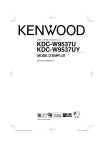
Lien public mis à jour
Le lien public vers votre chat a été mis à jour.
Caractéristiques clés
- Lecture de CD, USB (iPod) et mémoire interne
- Système de gestion du son (SMS)
- Commande d'égaliseur
- Réglage Supreme pour améliorer la qualité audio
- Personnalisation de l'affichage graphique et du texte
- Façade détachable antivol
Questions fréquemment posées
Appuyez sur la touche [SRC].
Appuyez sur la touche [SRC] puis tournez la molette de commande pour sélectionner la source désirée.
Tournez la molette de commande dans le sens des aiguilles d'une montre pour augmenter le volume, ou dans le sens inverse pour le diminuer.
Appuyez sur la molette [VOL] pendant au moins 1 seconde pour entrer en mode de configuration du son.